SINUMERIK 840D sl. ShopTurn. Wprowadzenie. Ustawianie maszyny. Obróbka. Sporządzenie programu ShopTurn. Funkcje ShopTurn. Praca z maszyną ręczną
|
|
|
- Janusz Kozak
- 9 lat temu
- Przeglądów:
Transkrypt
1 Wprowadzenie 1 Ustawianie maszyny 2 Obróbka 3 SINUMERIK 840D sl Sporządzenie programu ShopTurn 4 ShopTurn Funkcje ShopTurn 5 Obsługa/programowanie Praca z maszyną ręczną 6 Program G-Code 7 Praca z osią B 8 Praca z dwoma nośnikami narzędzi Zarządzanie narzędziami 9 10 Obowiązuje dla Sterowanie SINUMERIK 840D sl/840de sl Oprogramowanie Wersja NCU oprogramowanie systemowe dla SINUMERIK 840D sl/840de sl 1.5 z ShopTurn 7.5 Zarządzanie programami Komunikaty, alarmy, dane użytkownika Przykłady 13 Aneks A Wydanie 01/2008 Indeks B
2 Dokumentacja SINUMERIK Kody wydań Przed niniejszym wydaniem ukazały się wydania wymienione niżej. W kolumnie "Uwagi" zaznaczono literą, jaki status mają dotychczasowe wydania. Oznaczenie statusu w kolumnie "Uwagi": A... B... C... Nowa dokumentacja. Niezmieniony przedruk z nowym numerem zamówieniowym. Zmieniona wersja jako nowe wydanie. Wydanie Nr zamówieniowy Uwagi 06/2003 6FC AD50-0NP2 A 11/2006 6FC AP10-1NP0 C 01/2008 6FC5398-5AP10-2NA0 C Marki SIMATIC, SIMATIC HMI, SIMATIC NET, SIROTEC, SINUMERIK i SIMODRIVE są zarejestrowanymi markami firmy Siemens AG. Pozostałe określenia w niniejszym druku mogą być markami, których używanie przez strony trzecie do swoich celów może naruszać prawa właścicieli. Dalsze informacje znajdziecie pod: Może być możliwe wykonywanie dalszych funkcji sterowania, nie opisanych w niniejszej dokumentacji. Nie ma jednak roszczenia do tych funkcji przy dostawie nowego sterowania albo w przypadku usługi serwisowej. Sprawdziliśmy treść niniejszego druku na zgodność z opisanym sprzętem i oprogramowaniem. Mimo to nie można wykluczyć rozbieżności. Dane w niniejszym druku są jednak regularnie sprawdzane i niezbędne korekty zostaną zawarte w następnych wydaniach. Za propozycje poprawy będziemy wdzięczni. Zmiany techniczne zastrzeżone. Siemens AG FC5398-5AP10-2NA0 Siemens-Aktiengesellschaft.
3 0 01/2008 Słowo wstępne 0 Słowo wstępne Dokumentacja SINUMERIK Dokumentacja SINUMERIK jest podzielona na 3 płaszczyzny: Dokumentacja ogólna Dokumentacja użytkownika Dokumentacja producenta/serwisowa Aktualizowany co miesiąc przegląd publikacji z każdorazowym podaniem dostępnego języka znajdziecie pod: Postępujcie według punktów menu "Support" "Technische Dokumentation" "Druckschriften-Übersicht". Internetowe wydanie DOConCD, wydanie DOConWeb, znajdziecie pod: Informacje dot. oferty szkoleniowej i dot. FAQ (frequently asked questions) znajdziecie w internecie pod: a tam pod punktem menu "Support". Adresat Korzyść Zakres standardowy Niniejsza dokumentacja jest przeznaczona dla osoby obsługującej jednosaniową tokarkę z SINUMERIK 840D sl. Niniejszy druk zapozna Was z elementami obsługi i poleceniami obsługowymi. Pozwoli Wam ona na celowe reagowanie w przypadkach zakłóceń i podejmowanie odpowiednich środków. W niniejszej dokumentacji opisano działanie zakresu standardowego ShopTurn. Uzupełnienia albo zmiany, które zostały dokonane przez producenta maszyny, są przez niego dokumentowane. W sterowaniu mogą być możliwe do realizacji dalsze funkcje, nie opisane w niniejszej dokumentacji. Nie ma jednak roszczenia do tych funkcji w przypadku dostawy nowego sterowania albo wykonania usługi serwisowej. Ze względu na przejrzystość dokumentacja ta zawiera również nie wszystkie informacje szczegółowe dot. wszystkich typów produktu i nie może uwzględniać każdego możliwego przypadku ustawienia, pracy i utrzymania. SINUMERIK 840D sl Obsługa/programowanie ShopTurn (BATsl) - 01/2008 iii
4 0 Słowo wstępne 01/ Wsparcie techniczne W przypadku pytań technicznych proszę zwrócić się do następującej hotline: Europa / Afryka Tel.: Fax: Internet: Ameryka Tel.: Fax: mailto:techsupport.sea@siemens.com Azja / strefa Pacyfiku Tel.: Fax: mailto:adsupport.asia@siemens.com Hotline d/s technologii Tel.: +49 (0) Hotline jest dostępna w dni robocze w godz Specyficzne dla krajów numery telefonów doradztwa technicznego znajdziecie w internecie: Pytania dot. podręcznika Adres internetowy SINUMERIK W przypadku pytań (propozycji, korekt) dot. dokumentacji proszę wysłać telefaks albo na następujący adres: Fax: +49 (0) mailto:motioncontrol.docu@siemens.com Formularz telefaksu patrz arkusz na końcu niniejszego druku iv SINUMERIK 840D sl Obsługa/programowanie ShopTurn (BATsl) - 01/2008
5 0 01/2008 Słowo wstępne 0 Wskazówki dot. bezpieczeństwa Niniejszy podręcznik zawiera wskazówki, których musicie przestrzegać dla swojego osobistego bezpieczeństwa jak też dla uniknięcia szkód rzeczowych. Wskazówki dot. Waszego osobistego bezpieczeństwa są uwydatnione trójkątem ostrzegawczym, wskazówki dot. tylko szkód rzeczowych są bez trójkąta. Zależnie od stopnia zagrożenia wskazówki ostrzegawcze są przedstawiane w kolejności malejącej jak następuje. Niebezpieczeństwo oznacza, że nastąpi śmierć albo ciężkie uszkodzenie ciała, gdy odpowiednie środki ostrożności nie zostaną podjęte. Ostrzeżenie oznacza, że może nastąpić śmierć albo ciężkie uszkodzenie ciała, gdy odpowiednie środki ostrożności nie zostaną podjęte. Ostrożnie z trójkątem ostrzegawczym oznacza, że może wystąpić lekkie uszkodzenie ciała, gdy odpowiednie środki ostrożności nie zostaną podjęte. Ostrożnie bez trójkąta ostrzegawczego oznacza, że może wystąpić szkoda rzeczowa, gdy odpowiednie środki ostrożności nie zostaną podjęte. Uwaga oznacza, że może nastąpić niepożądany wynik albo niepożądany stan, gdy odpowiednia wskazówka nie będzie przestrzegana. Przy wystąpieniu wielu stopni zagrożenia jest stosowana zawsze wskazówka ostrzegawcza najwyższego stopnia. Gdy we wskazówce ostrzegawczej z trójkątem ostrzegawczym następuje ostrzeżenie przed szkodami osobowymi, wówczas w tej samej wskazówce może być dołączone dodatkowo ostrzeżenie przed szkodami rzeczowymi. Personel kwalifikowany Przynależne urządzenie/system wolno ustawiać i eksploatować tylko zgodnie z niniejszą dokumentacją. Uruchomienie i eksploatację urządzenia/systemu wolno jest prowadzić tylko wykwalifikowanemu personelowi. Personelem kwalifikowanym w rozumieniu technicznych wskazówek dot. bezpieczeństwa, zawartych w niniejszej dokumentacji, są osoby uprawnione do uruchamiania, uziemiania i oznakowywania sprzętu, systemów i obwodów prądu według standardów techniki bezpieczeństwa. SINUMERIK 840D sl Obsługa/programowanie ShopTurn (BATsl) - 01/2008 v
6 0 Słowo wstępne 01/ Użycie zgodnie z przeznaczeniem Przestrzegajcie co następuje: Ostrzeżenie Urządzenie wolno stosować tylko do indywidualnych przypadków przewidzianych w katalogu i opisie technicznym i tylko w połączeniu z urządzeniami i komponentami obcymi dopuszczonymi albo zalecanymi przez firmę Siemens. Nienaganna i bezpieczna praca produktu zakłada należyty transport, magazynowanie, ustawienie i montaż jak też staranną obsługę i utrzymanie. Budowa dokumentacji W niniejszej dokumentacji są stosowane następujące bloki informacji, oznaczone piktogramami. Orientacja Informacje w tle Kolejność czynności obsługowych Objaśnienie parametrów Dodatkowe wskazówki Opcja softwareowa W przypadku opisanej funkcji chodzi o opcję softwareową. Oznacza to że funkcja działa w sterowaniu, gdy nabyliście odpowiednią opcję. Producent maszyny Gdy do określonych stanów rzeczy są ew. uzupełnienia albo zmiany ze strony producenta maszyny, wskazujemy na to jak następuje: Proszę do niniejszego przestrzegać danych producenta maszyny. Wskazówka dot. literatury Jeżeli o określonych stanach rzeczy możecie przeczytać w dalej idącej literaturze, wówczas jest to zaznaczone następująco: Literatura: Pojęcia Poniżej ustalamy znaczenie kilku zasadniczych pojęć stosowanych w niniejszej dokumentacji. Program Program jest ciągiem instrukcji pod adresem sterowania CNC, który w sumie powoduje obrobienie określonego przedmiotu na maszynie. vi SINUMERIK 840D sl Obsługa/programowanie ShopTurn (BATsl) - 01/2008
7 0 01/2008 Słowo wstępne 0 Kontur Przy pomocy konturu jest z jednej strony określany zarys obrabianego przedmiotu. Z drugiej strony konturem jest nazywana część programu, w której z poszczególnych elementów jest definiowany zarys obrabianego przedmiotu. Cykl Cykl, np. gwintowanie otworu, jest to zadany przez ShopTurn podprogram powtarzającej się operacji obróbkowej. (Po części cykl jest również nazywany funkcją.) Wrzeciona/osie Różne wrzeciona/osie są w niniejszej dokumentacji określane jak następuje: S1: wrzeciono główne S2: wrzeciono narzędziowe S3: wrzeciono przechwytujące C1: oś C wrzeciono główne C3: oś C wrzeciono przechwytujące Z3: oś dodatkowa (np. oś, aby wykonywać ruchy wrzecionem przechwytującym) Producent maszyny może jednak nadać inne określenia. Jednostka miary Proszę do niniejszego przestrzegać danych producenta maszyny. W niniejszej dokumentacji jednostki parametrów są zawsze podawane w systemie metrycznym. Odpowiednie jednostki w systemie calowym możecie odczytać z poniższej tabeli. Metryczny /ząb /min /obr m/min Calowy cali cali/ząb cali/min cali/obr stóp/min SINUMERIK 840D sl Obsługa/programowanie ShopTurn (BATsl) - 01/2008 vii
8 0 Słowo wstępne 01/ Notatki viii SINUMERIK 840D sl Obsługa/programowanie ShopTurn (BATsl) - 01/2008
9 0 01/2008 Treść 0 Treść Wprowadzenie ShopTurn Przebieg pracy Stanowisko pracy Układ współrzędnych Pulpity obsługi Przyciski pulpitów obsługi Pulpity sterownicze maszyny Elementy pulpitów sterowniczych maszyny Otoczka graficzna Przegląd Obsługa poprzez przyciski programowane i sprzętowe Widoki programów Wprowadzenie parametrów Otoczka graficzna CNC-ISO ShopTurn Open (PCU 50.3) Ustawianie maszyny Załączenie i wyłączenie Dosunięcie do punktu odniesienia Zezwolenie użytkownika przy Safety Integrated Rodzaje pracy Ustawienia dla maszyny Przełączenie jednostki miary (milimetr/cal) Przełączenie układu współrzędnych (MKS/WKS) Wrzeciona Narzędzia Utworzenie nowego narzędzia Lista narzędzi Ręczny pomiar narzędzia Pomiar narzędzia przy pomocy czujnika pomiarowego Kompensacja czujnika pomiarowego Pomiar narzędzia przy pomocy lupy Pomiar punktu zerowego obrabianego przedmiotu Nullpunktverschiebungen Przesunięcia punktu zerowego Zdefiniowanie przesunięć punktu zerowego Lista przesunięć punktu zerowego Tryb ręczny Wybór narzędzia i wrzeciona SINUMERIK 840D sl Obsługa/programowanie ShopTurn (BATsl) - 01/2008 ix
10 0 Treść 01/ Ruchy w osiach Pozycjonowanie osi Jednokrotne przeskrawanie obrabianego przedmiotu Ustawienia dla pracy ręcznej MDA Czasy przebiegu Obróbka Wystartowanie/zatrzymanie obróbki Wdrożenie programu Wyświetlenie aktualnego bloku programu Pozycjonowanie przywracające osi Uruchomienie obróbki w określonym miejscu programu Sterowanie przebiegiem programu Zmiana zapisu w pamięci Testowanie programu Korygowanie programu Wyświetlanie funkcji G i funkcji pomocniczych Symulowanie obróbki Symulacja przed obróbką Symulacja w czasie rzeczywistym przed obróbką Symulacja w czasie rzeczywistym podczas obróbki Zmiana kształtu półfabrykatu dla programu G-Code Różne widoki obrabianego przedmiotu Zmiana wycinka Ustawienia dla pracy automatycznej Ustalenie posuwu w pracy próbnej Parametryzowanie licznika obrabianych przedmiotów Sporządzenie programu ShopTurn Budowa programu Podstawy Płaszczyzny obróbki Dosunięcie/odsunięcie do/od cyklu obróbki Wymiar absolutny i przyrostowy Współrzędne biegunowe Kalkulator Pasowania Program łańcucha kroków Przegląd Utworzenie nowego programu x SINUMERIK 840D sl Obsługa/programowanie ShopTurn (BATsl) - 01/2008
11 0 01/2008 Treść Sporządzanie bloków programu Zmiana bloków programu Edytor programów Podanie liczby sztuk Funkcje ShopTurn Proste albo kołowe ruchy po torze Wybór narzędzia i płaszczyzny obróbki Prosta Okrąg o znanym punkcie środkowym Okrąg o znanym promieniu Współrzędne biegunowe Prosta biegunowo Okrąg biegunowo Wiercenie Wiercenie współśrodkowe Gwint współśrodkowy Wierceni i rozwiercanie Wiercenie otworów głębokich Gwintowanie otworu Frezowanie gwintu Pozycje i wzór pozycji Dowolne pozycje Wzór pozycji linia Wzór pozycji siatka Wzór pozycji ramka Wzór pozycji okrąg pełny Wzór pozycji łuk koła Włączanie i maskowanie pozycji Powtórzenie pozycji Toczenie Cykle skrawania Cykle wytaczania Podcięcia kształt E i F Podcięcia gwintu Toczenie gwintu Obróbka poprawkowa gwintu Przecięcie Toczenie konturowe Przedstawienie konturu Utworzenie nowego konturu Sporządzanie elementów konturu Zmiana konturu Skrawanie warstwowe Skrawanie pozostały materiał Wcinanie SINUMERIK 840D sl Obsługa/programowanie ShopTurn (BATsl) - 01/2008 xi
12 0 Treść 01/ Wcinanie pozostały materiał Toczenie wcinające Toczenie wcinające pozostały materiał Frezowanie Wnęka prostokątna Wnęka kołowa Czop prostokątny Czop kołowy Rowek podłużny Rowek kołowy Rowek otwarty Pozycje Wielobok Grawura Frezowanie konturowe Przedstawienie konturu Utworzenie nowego konturu Sporządzanie elementów konturu Zmiana konturu Frezowanie konturowe Wstępne wiercenie wnęki konturowej Frezowanie wnęki konturowej (zgrubne) Wybieranie pozostałego materiału z wnęki konturowej Obróbka wykańczająca wnęki konturowej Sfazowanie wnęki konturowej Frezowanie czopa konturowego (zgrubne) Wybieranie pozostałego materiału czopa konturowego Obróbka wykańczająca czopa konturowego Sfazowanie czopa konturowego Wywołanie podprogramu Powtarzanie bloków programu Obróbka z użyciem wrzeciona przechwytującego Zmiana ustawień programu Wywoływanie przesunięć punktu zerowego Definiowanie transformacji współrzędnych Programowanie cyklu odsunięcia/dosunięcia Wstawienie G-Code w programie łańcucha kroków Przyswajanie Przyswajanie cyklu Przyswojenie wzoru pozycji Przyswojenie obiektu konturowego xii SINUMERIK 840D sl Obsługa/programowanie ShopTurn (BATsl) - 01/2008
13 0 01/2008 Treść 0 Praca przy pomocy "Maszyna ręczna" Maszyna ręczna Przesunięcia punktu zerowego Zwykła obróbka w rodzaju pracy "ręcznie" Wykonywanie ruchów w osiach Toczenie stożka Toczenie po prostej Bardziej skomplikowana obróbka w rodzaju pracy "ręcznie" Wiercenie przy pomocy "maszyny ręcznej" Toczenie przy pomocy "maszyny ręcznej" Frezowanie przy pomocy "Maszyna ręczna" Simulacja Program G-Code Sporządzenie programu G-Code Wykonanie programu G-Code Edytor G-Code Parametry obliczeniowe Praca z osią B Tokarki z osią B Orientacja narzędzia przy toczeniu Frezowania z użyciem osi B Skręt Odsunięcie/dosunięcie Wzór pozycji Pomiar narzędzia Wybór narzędzia dla pracy ręcznej Praca z dwoma nośnikami narzędzi Tokarki z dwoma nośnikami narzędzi Programowanie z dwoma nośnikami narzędzi Pomiar narzędzia Zarządzanie narzędziami Lista narzędzi, lista zużycia narzędzi i magazyn narzędzi Wpisywanie narzędzi na listę narzędzi Utworzenie nowego narzędzia Utworzenie wielu ostrzy dla narzędzia Utworzenie narzędzia siostrzanego SINUMERIK 840D sl Obsługa/programowanie ShopTurn (BATsl) - 01/2008 xiii
14 0 Treść 01/ Sortowanie narzędzi Kasowanie narzędzi z listy narzędzi Załadowanie narzędzia do magazynu wzgl. rozładowanie z magazynu Przeładowanie narzędzia Pozycjonowanie magazynu Wprowadzenie danych zużycia narzędzia Uaktywnienie nadzoru narzędzia Zarządzanie miejscami w magazynie Zarządzanie programami Zarządzanie programami przy pomocy ShopTurn Zarządzanie programami przy pomocy ShopTurn auf NCU (HMI-Embedded sl) Otwarcie programu Wykonanie programu Wykonanie programu G-Code ze stacji USB/sieciowej Utworzenie nowego katalogu/programu Zaznaczenie wielu programów Kopiowanie/ zmiana nazwy katalogu/programu Skasowanie katalogu/programu Zapisanie/wczytanie danych narzędzi / punktu zerowego Zarządzanie programami przy pomocy PCU 50.3 (HMI-Advanced) Otwarcie programu Wykonanie programu Załadowanie/rozładowanie programu Wykonanie programu G-Code z dysku twardego wzgl. stacji dyskietek/sieciowej Utworzenie nowego katalogu/programu Zaznaczenie wielu programów Kopiowanie/zmiana nazwy/przesunięcie katalogu/programu Skasowanie katalogu/programu Zapisanie/wczytanie danych narzędzi / punktu zerowego Komunikaty, alarmy, dane użytkownika Komunikaty Alarmy Dane użytkownika Wyświetlenie wersji Przykłady Obróbka standardowa Frezowanie konturu xiv SINUMERIK 840D sl Obsługa/programowanie ShopTurn (BATsl) - 01/2008
15 0 01/2008 Treść 0 Aneks A-443 A Skróty...A-444 B Indeks... I-447 SINUMERIK 840D sl Obsługa/programowanie ShopTurn (BATsl) - 01/2008 xv
16 0 Treść 01/ xvi SINUMERIK 840D sl Obsługa/programowanie ShopTurn (BATsl) - 01/2008
17 1 01/2008 Wprowadzenie 1 Wprowadzenie 1.1 ShopTurn Przebieg pracy Stanowisko pracy Układ współrzędnych Pulpity obsługi Przyciski pulpitów obsługi Pulpity sterownicze maszyny Elementy pulpitów sterowniczych maszyny Otoczka graficzna Przegląd Obsługa poprzez przyciski programowane i sprzętowe Widoki programów Wprowadzenie parametrów Otoczka graficzna CNC-ISO ShopTurn Open (PCU 50.3) SINUMERIK 840D sl Obsługa/programowanie ShopTurn (BATsl) - 01/
18 1 Wprowadzenie 01/ ShopTurn ShopTurn ShopTurn jest oprogramowaniem do obsługi i programowania tokarek, które umożliwia Wam komfortową obsługę maszyny i proste programowanie obrabianych części. Oto kilka cech oprogramowania: Ustawianie maszyny Wykonanie programu Specjalne cykle pomiarowe ułatwiają pomiar narzędzi i obrabianego przedmiotu. Wykonywanie programu możecie trójwymiarowo przedstawiać na ekranie. Możecie w prosty sposób kontrolować wynik programowania wzgl. wygodnie śledzić obróbkę na maszynie (opcja softwareowa). Do wykonywania programu kroków roboczych potrzebujecie prawa do zapisu i odczytu. Wykonywanie programów kroków roboczych jest opcją programową. Sporządzenie programu Zarządzanie narzędziami Zarządzanie programami Diagnoza zdalna Programowanie obrabianego przedmiotu przy pomocy ShopTurn następuje bez trudu, ponieważ jest wspierane graficznie i nie wymaga znajomości G-Code. ShopTurn pokazuje program na przejrzystym planie pracy i przedstawia poszczególne cykle i elementy konturu na grafice dynamicznej. Wydajny procesor konturu umożliwia wprowadzanie dowolnych konturów. Cykl skrawania z rozpoznawaniem pozostałego materiału pozwala na zaoszczędzenie zbędnych czynności obróbkowych. ShopTurn zapamiętuje dane narzędzi. Oprogramowanie może przy tym zarządzać również danymi narzędzi, które nie znajdują się w rewolwerze. Podobnych programów nie musicie sporządzać od nowa, lecz możecie je łatwo kopiować i zmieniać. Ponadto możecie przełączyć z ShopTurn na otoczkę graficzną CNC- ISO. Tam możecie również uaktywnić diagnozę zdalną, która umożliwia obsługę maszyny poprzez komputer zewnętrzny SINUMERIK 840D sl Obsługa/programowanie ShopTurn (BATsl) - 01/2008
19 1 01/2008 Wprowadzenie 1.1 ShopTurn Przebieg pracy W niniejszej instrukcji rozróżnia się dwie następujące typowe sytuacje robocze. Chcecie wykonać program, aby przeprowadzić automatyczną obróbkę. Chcecie najpierw sporządzić program obróbki. Wykonanie programu Sporządzenie programu Zanim będziecie mogli wykonać program, musicie najpierw ustawić swoją maszynę. W tym celu musicie przeprowadzić następujące czynności, w których ShopTurn wspiera Was (patrz punkt "Ustawianie maszyny") Bazowanie do punktu odniesienia maszyny (tylko w przypadku przyrostowego systemu pomiaru drogi) Pomiar narzędzi Ustalenie punktu zerowego obrabianego przedmiotu Wprowadzenie ew. dalszych przesunięć punktu zerowego Gdy zakończyliście ustawianie maszyny, możecie wybrać program i uruchomić automatyczną obróbkę (Patrz punkt "Obróbka"). Gdy sporządzacie nowy program, możecie wybrać, czy chcecie utworzyć program kroków roboczych czy program G-Code (patrz "Sporządzenie programu łańcucha kroków" wzgl. "Program G-Code"). Przy sporządzaniu programu kroków roboczych ShopTurn wzywa Was do wprowadzenia wszystkich znaczących parametrów. Postęp programu jest każdorazowo automatycznie przedstawiany na grafice kreskowej. Dodatkowo jesteście przy programowaniu wspierani przez obrazy pomocy, które objaśniają poszczególne parametry kroków obróbki. Naturalnie możecie również wstawić polecenia G-Code do programu kroków roboczych. Program G-Code natomiast musicie sporządzić kompletnie z poleceń G-Code. SINUMERIK 840D sl Obsługa/programowanie ShopTurn (BATsl) - 01/
20 1 Wprowadzenie 01/ Stanowisko pracy Stanowisko pracy Do stanowiska pracy ShopTurn należą obok tokarki ze sterowaniem CNC/pozycjonującym również pulpit obsługi i pulpit sterowniczy maszyny. Szkic stanowiska pracy Tokarka Sterowanie Pulpit obsługi Pulpit sterowniczy maszyny ShopTurn możecie stosować na tokarce jednosaniowej z trzema osiami, jednym wrzecionem głównym, jednym narzędziowym i jednym przeciwległym. ShopTurn pracuje na sterowaniu CNC SINUMERIK 840D sl z ShopTurn na NCU (HMI-Embedded sl) i PCU 50.3 (HMI-Advanced). Komunikacja z ShopTurn następuje poprzez pulpit obsługi. Przy pomocy pulpitu sterowania maszyny obsługujecie tokarkę SINUMERIK 840D sl Obsługa/programowanie ShopTurn (BATsl) - 01/2008
21 1 01/2008 Wprowadzenie 1.2 Stanowisko pracy Układ współrzędnych Przy obróbce na tokarce wychodzi się z zasady z prostokątnego układu współrzędnych. Składa się on z trzech osi współrzędnych X, Y i Z, równoległych do osi maszyny. Oś współrzędnych Y nie musi być koniecznie ustawiona. Obracalna o dowolny kąt oś wrzeciona Z jest własną osią obrotu i jest określana jako C. Położenie układu współrzędnych i punktu zerowego maszyny zależy od typu maszyny. Położenie układu współrzędnych, punktu zerowego maszyny i punktu zerowego obrabianego przedmiotu (przykład) SINUMERIK 840D sl Obsługa/programowanie ShopTurn (BATsl) - 01/
22 1 Wprowadzenie 01/ Stanowisko pracy Pulpity obsługi Dla PCU możecie alternatywnie stosować jeden z następujących pulpitów obsługi: OP 010 OP 010C OP 010S OP 012 OP 015 OP 015A OP 015AT TP 015A TP15AT Na podstawie pulpitu obsługi OP 10 są jako przykład przedstawione komponenty, które są do dyspozycji w celu obsługi sterowania i maszyny obróbkowej. Przyciski są opisane w następnym punkcie. Pulpit obsługi OP Pulpit obsługi OP Ekran 2 Przyciski ekranu 3 Poziomy pasek przycisków programowanych 4 Pionowy pasek przycisków programowanych 5 Blok alfanumeryczny Blok korekcji/kursora z klawiaturą sterowania i przyciskiem Input 6 Interfejs USB 1-22 SINUMERIK 840D sl Obsługa/programowanie ShopTurn (BATsl) - 01/2008
23 1 01/2008 Wprowadzenie 1.2 Stanowisko pracy Przyciski pulpitów obsługi Alarm Cancel Skasowanie alarmu, który jest oznaczony tym symbolem. Channel Bez znaczenia dla ShopTurn. Help Przełączanie między planem pracy i grafiką programowania jak też między maską parametrów z grafiką programowania i maską parametrów z obrazem pomocy. Next Window Bez znaczenia dla ShopTurn. Page Up wzgl. Page Down Przewijanie do góry albo do dołu w katalogu albo w planie pracy. Cursor Poruszanie się między różnymi polami wzgl. wierszami. Przy pomocy kursor w prawo otwarcie katalogu albo programu. Przy pomocy kursor w lewo przełączenie na nadrzędną płaszczyznę katalogów. Select Wybór między wieloma zadanymi możliwościami. Przycisk odpowiada przyciskowi programowanemu "Alternatywa". End Przesunięcie kursora na ostatnie pole wprowadzania w masce parametrów. Backspace Skasowanie wartości w polu wprowadzania. W trybie wstawiania skasowanie znaku znajdującego się przed kursorem. Tab Bez znaczenia dla ShopTurn. Shift Przy naciśniętym przycisku Shift górny znak na przyciskach z podwójnymi znakami. SINUMERIK 840D sl Obsługa/programowanie ShopTurn (BATsl) - 01/
24 1 Wprowadzenie 01/ Stanowisko pracy 1 Ctrl Przy pomocy następujących kombinacji przycisków poruszanie się w planie pracy i edytorze G-Code: Ctrl + Pos1: Przeskok do początku. Ctrl + End: Przeskok na koniec. Alt Bez znaczenia dla ShopTurn. Del Skasowanie wartości w polu parametrów. W trybie wstawiania skasowanie znaku zaznaczonego kursorem. Skasowanie linii obróbki przy symulacji. Insert Uaktywnienie trybu wstawiania albo kalkulatora. Input Zakończenie wprowadzania wartości w polu wprowadzania. Otwarcie katalogu albo programu. Alarm - tylko OP 010 i OP 010C Wywołanie zakresu czynności obsługowych "komunikaty/alarmy". Przycisk odpowiada przyciskowi programowanemu "Lista alarmów". Program - tylko OP 010 i OP 010C Wywołanie zakresu czynności obsługowych "program". Przycisk odpowiada przyciskowi programowanemu "Edycja progr.". Offset - tylko OP 010 i OP 010C Wywołanie zakresu czynności obsługowych "narzędzia / przesunięcia punktu zerowego". Przycisk odpowiada przyciskowi programowanemu "Pkt. zer. obr. prz.". Program Manager - tylko OP 010 i OP 010C Wywołanie zakresu czynności obsługowych "Menedżer programów". Przycisk odpowiada przyciskowi programowanemu "Program" SINUMERIK 840D sl Obsługa/programowanie ShopTurn (BATsl) - 01/2008
25 1 01/2008 Wprowadzenie 1.2 Stanowisko pracy Pulpity sterownicze maszyny Tokarka może zostać wyposażona w pulpit sterowniczy maszyny wyprodukowany przez firmę Siemens albo w pulpit specyficzny dla producenta maszyny. Poprzez pulpity sterownicze maszyny możecie wywoływać akcje w tokarce, na przykład wykonywać ruchy w osiach albo uruchamiać obróbkę. Dla właśnie aktywnych funkcji świecą się diody odnośnych przycisków na pulpicie Elementy pulpitów sterowniczych maszyny Przycisk wyłącznika awaryjnego Przycisk należy nacisnąć w sytuacji awaryjnej, tzn. gdy życie ludzkie jest w niebezpieczeństwie albo występuje niebezpieczeństwo uszkodzenia maszyny lub obrabianego przedmiotu. Wszystkie napędy są zatrzymywane z maksymalnie możliwym momentem hamowania. Odnośnie dalszych reakcji w wyniku naciśnięcia przycisku wyłącznika awaryjnego proszę przestrzegać danych producenta maszyny. Reset Jog Teach In MDA Auto Reset (cofnięcie) Anulowanie wykonywania aktualnego programu. Sterowanie CNC pozostaje w synchronizacji z maszyną. Jest ono w położeniu podstawowym i gotowości do następnego przebiegu programu. Skasowanie alarmu Jog Wybór rodzaju pracy "Maszyna ręcznie". Teach In Bez znaczenia dla ShopTurn. MDA Wybór rodzaju pracy" MDA". Auto Wybór rodzaju pracy "Maszyna Auto". SINUMERIK 840D sl Obsługa/programowanie ShopTurn (BATsl) - 01/
26 1 Wprowadzenie 01/ Stanowisko pracy 1 Single Block Repos Ref Point VAR 1 Single Block Wykonywanie programu pojedynczymi blokami. Repos Pozycjonowanie przywracające, ponowne dosunięcie narzędzia do konturu. Ref Point Dosunięcie do punktu odniesienia. Inc Var (Incremental Feed Variable) Ruch ze zmienną wartością przyrostu Inc (Incremental Feed) Ruch z zadaną wielkością kroku wynoszącą 1,..., przyrostów. Wartość jednego przyrostu jest zależna od danej maszynowej. Przestrzegajcie do niniejszego danych producenta maszyny. Cycle Start Cycle Stop +X... Z Rapid WCS MCS Cycle Start Start wykonywania programu. Cycle Stop Zatrzymanie wykonywania programu. Przyciski osi Ruch w osi w odpowiednim kierunku. Rapid Przesuw szybki w osi (największa prędkość). WCS MCS Przełączanie między układem współrzędnych narzędzia (WKS) i układem współrzędnych maszyny SINUMERIK 840D sl Obsługa/programowanie ShopTurn (BATsl) - 01/2008
27 1 01/2008 Wprowadzenie 1.2 Stanowisko pracy 1 % Override posuwu / przesuwu szybkiego Zmniejszenie albo zwiększenie zaprogramowanego posuwu wzgl. przesuwu szybkiego. Zaprogramowany posuw wzgl. przesuw szybki odpowiada 100% i może być regulowany od 0% do 120%, w przesuwie szybkim tylko do 100%. Nowo nastawiony posuw ukazuje się na ekranie w wyświetlaniu statusu posuwu jako wartość absolutna i w procentach. Feed Stop Feed Stop Zatrzymanie wykonywania bieżącego programu i zatrzymanie napędów osi. Feed Start Feed Start Kontynuowanie wykonywania programu w aktualnym bloku i zwiększenie posuwu do wartości zadanej w programie. % Override wrzeciona Obniżenie albo zwiększenie zaprogramowanej prędkości obrotowej wrzeciona. Zaprogramowana prędkość obrotowa wrzeciona odpowiada 100% i może być regulowana od 50 do 120%. Nowo nastawiona prędkość obrotowa ukazuje się na ekranie w wyświetlaniu statusu wrzeciona jako wartość absolutna i w procentach. Spindle Dec. Spindle Inc. 100% Spindle Stop Spindle Start Spindle Dec. tylko pulpit sterowniczy maszyny OP032S Zmniejszenie zaprogramowanej prędkości obrotowej wrzeciona. Spindle Inc. tylko pulpit sterowniczy maszyny OP032S Zwiększenie zaprogramowanej prędkości obrotowej wrzeciona. 100% tylko pulpit sterowniczy maszyny OP032S Ponowne nastawienie zaprogramowanej prędkości obrotowej wrzeciona. Spindle Stop Zatrzymanie wrzeciona. Spindle Start Wystartowanie wrzeciona. SINUMERIK 840D sl Obsługa/programowanie ShopTurn (BATsl) - 01/
28 1 Wprowadzenie 01/ Stanowisko pracy 1 Przełącznik z kluczykiem Przy pomocy przełącznika z zamkiem możecie nastawiać różne prawa dostępu. Przełącznik ma cztery położenia, które są przyporządkowane stopniom ochrony 4 do 7. Poprzez dane maszynowe można przy pomocy różnych stopni ochrony blokować dostęp do programów, danych i funkcji. Proszę do niniejszego przestrzegać danych producenta maszyny. Do przełącznika z zamkiem należą trzy różne klucze, które można wyjmować w podanych położeniach: Położenie 0 Bez kluczyka Stopień ochrony 7 Położenie 1 Kluczyk 1 czarny Stopień ochrony 6 Położenie 2 Kluczyk 1 zielony Stopień ochrony 5 Położenie 3 Kluczyk 1 czerwony Stopień ochrony 4 Najniższe prawo dostępu Rosnące prawa dostępu Najwyższe prawo dostępu Gdy zmienicie położenie klucza, aby zmienić uprawnienie do dostępu, nie jest to natychmiast widoczne na otoczce graficznej. Musicie najpierw uruchomić akcję (np. zamknąć i otworzyć katalog). Jeżeli PLC znajduje się w stanie stop (migają diody na pulpicie sterowniczym maszyny), ShopTurn nie reaguje na położenie klucza przy rozruchu. Dalsze stopnie ochrony 0 do 3 może nastawić producent maszyny poprzez hasło. Przy nastawionym haśle ShopTurn nie reaguje na położenie klucza SINUMERIK 840D sl Obsługa/programowanie ShopTurn (BATsl) - 01/2008
29 1 01/2008 Wprowadzenie 1.3 Otoczka graficzna Otoczka graficzna Przegląd Podział ekranu Otoczka graficzna 1 Aktywny rodzaj pracy / zakres czynności obsługowych i podrodzaj obsługi 2 Wiersz alarmów i komunikatów 3 Nazwa programu 4 Ścieżka programu 5 Stan kanału i sterowanie programem 6 Komunikaty robocze kanału 7 Wyświetlenie pozycji osi 8 Wyświetlenie aktywne narzędzie T aktualny posuw F aktywne wrzeciono (S1 = wrzeciono główne, S2 = wrzeciono narzędziowe, S3 = wrzeciono przechwytujące) obciążenie wrzeciona w procentach 9 Wyświetlanie aktywnych przesunięć punktu zerowego i obrotu 10 Okno robocze 11 Wiersz dialogowy dla dodatkowych objaśnień 12 Poziomy pasek przycisków programowanych 13 Pionowy pasek przycisków programowanych 14 Przyciski programowane 15 Przyciski ekranu SINUMERIK 840D sl Obsługa/programowanie ShopTurn (BATsl) - 01/
30 1 Wprowadzenie 01/ Otoczka graficzna 1 Podrodzaj obsługi REF: Dosunięcie do punktu odniesienia REPOS: Pozycjonowanie przywracające INC1... INC10000: Stały wymiar krokowy INC_VAR: Zmienny wymiar krokowy Stan kanału Sterowanie programem RESET aktywny przerwany SKP: Maskowanie bloku w G-Code DRY: Posuw próbny!rov: Tylko zmiana posuwu (nie posuwu i przesuwu szybkiego) SBL1: Pojedynczymi blokami (stop po każdym bloku, który wyzwala funkcję w maszynie) SBL2: Wybór w ShopTurn niemożliwy (stop po każdym bloku) SBL3: (stop po każdym bloku, również w ramach cyklu) M01: Zatrzymanie programowane DRF: Przesunięcie DRF PRT: Test programu Komunikaty robocze kanału Stop: jest wymagana czynność obsługowa. Czekać: nie jest wymagana czynność obsługowa. Gdy jest aktywny czas oczekiwania, jest wyświetlany pozostały czas oczekiwania. Jest on przedstawiany w sekundach albo obrotach wrzeciona. Wyświetlenie pozycji osi Wyświetlanie wartości rzeczywistej w wyświetlaniu pozycji odnosi się do układu współrzędnych ENS. Jest wyświetlana pozycja aktywnego narzędzia w stosunku do punktu zerowego obrabianego przedmiotu. Symbole do wyświetlania osi: Oś liniowa zaciśnięta Oś obrotowa zaciśnięta Stan posuwu Brak zezwolenia dla posuwu Stan wrzeciona Brak zezwolenia dla wrzeciona Wrzeciono nieruchome Wrzeciono wiruje w prawo Wrzeciono wiruje w lewo Wyświetlenie obciążenia wrzeciona w procentach może wynosić 200%. Proszę do niniejszego przestrzegać danych producenta maszyny SINUMERIK 840D sl Obsługa/programowanie ShopTurn (BATsl) - 01/2008
31 1 01/2008 Wprowadzenie 1.3 Otoczka graficzna 1 Kolory symboli mają następujące znaczenie: Czerwony: maszyna zatrzymana Zielony: maszyna pracuje Żółty: czekanie na czynność obsługową Szary: pozostałe Przyciski ekranu Maszyna Wywołanie aktywnego rodzaju czynności obsługowych (maszyna ręcznie, MDA albo maszyna auto). Powrót Bez znaczenia dla ShopTurn. Rozszerzenie Zmiana poziomego paska przycisków programowanych. Menu Select Wywołanie menu podstawowego: Zamiast ścieżki programowej (4) mogą być również wyświetlane symbole zdefiniowane przez producenta maszyny. Ścieżka programu jest wówczas wyświetlana razem z nazwą programu. Proszę do niniejszego przestrzegać danych producenta maszyny. SINUMERIK 840D sl Obsługa/programowanie ShopTurn (BATsl) - 01/
32 1 Wprowadzenie 01/ Otoczka graficzna Obsługa poprzez przyciski programowane i sprzętowe Otoczka graficzna ShopTurn składa się z różnych masek, w których jest każdorazowo osiem poziomych i osiem pionowych przycisków programowanych. Przyciski programowane możecie obsługiwać przy pomocy przycisków sprzętowych znajdujących się obok nich. Przy pomocy przycisków programowanych możecie każdorazowo wyświetlić nową maskę. ShopTurn dzieli się na 3 rodzaje pracy maszyna ręczna/maszyna ręcznie, MDA i maszyna auto) i 4 zakresy czynności obsługowych (menedżer programów, program komunikaty/alarmy i narzędzia/przesunięcia punktu zerowego). Jeżeli chcecie przełączyć z jednego rodzaju pracy/zakresu czynności obsługowych na inny, naciśnijcie przycisk "Menu Select". Zostanie wyświetlone menu podstawowe i przy pomocy przycisku programowanego możecie wybrać pożądany zakres czynności obsługowych. Alternatywnie do tego możecie wywoływać zakresy czynności obsługowych również przy pomocy przycisków na pulpicie obsługi. Jog MDA Auto Rodzaj pracy możecie wybrać w każdym czasie bezpośrednio poprzez przyciski na pulpicie sterowniczym maszyny. Jeżeli naciśniecie przycisk programowany "Maszyna" w menu podstawowym, zostanie wyświetlona maska aktualnie aktywnego rodzaju pracy SINUMERIK 840D sl Obsługa/programowanie ShopTurn (BATsl) - 01/2008
33 1 01/2008 Wprowadzenie 1.3 Otoczka graficzna 1 Jeżeli wybierzecie inny rodzaj pracy wzgl. inny zakres czynności obsługowych, ulega zmianie zarówno poziomy jak i pionowy pasek przycisków programowanych. Menu podstawowe Rodzaj pracy maszyna ręcznie SINUMERIK 840D sl Obsługa/programowanie ShopTurn (BATsl) - 01/
34 1 Wprowadzenie 01/ Otoczka graficzna 1 Jeżeli w ramach rodzaju pracy wzgl. zakresu czynności obsługowych naciśniecie poziomy przycisk programowany, zmienia się tylko pionowy pasek przycisków programowanych. Rodzaj pracy maszyna ręcznie Funkcja w ramach rodzaju pracy maszyna ręcznie 1-34 SINUMERIK 840D sl Obsługa/programowanie ShopTurn (BATsl) - 01/2008
35 1 01/2008 Wprowadzenie 1.3 Otoczka graficzna 1 Gdy na otoczce graficznej w wierszu dialogowym po prawej stronie ukaże się symbol, możecie w ramach zakresu czynności obsługowych zmienić poziomy pasek przycisków programowanych. W tym celu naciśnijcie przycisk "Rozszerzenie". Przy ponownym naciśnięciu tego przycisku ponownie ukaże się pierwotny poziomy pasek przycisków programowanych. W ramach rodzaju pracy wzgl. zakresu czynności obsługowych docieracie przy pomocy przycisku programowanego "Powrót" z powrotem do maski nadrzędnej. Przy pomocy przycisku programowanego "Anuluj" możecie wyjść z maski bez przejmowania wprowadzonych wartości i przejść do maski nadrzędnej. Gdy wszystkie niezbędne parametry prawidłowo wprowadziliście do maski parametrów, możecie zamknąć i zapisać maskę przy pomocy przycisku programowanego "Przejęcie". Przy pomocy przycisku programowanego "OK" możecie natychmiast wyzwolić akcję, np. zmianę nazwy albo skasowanie programu. Test programu wł. wył. Gdy niektóre funkcje uaktywnicie przy pomocy przycisku programowanego, przycisk ten uzyskuje kolor czarny. Aby cofnąć wybór funkcji, musicie ponownie nacisnąć ten przycisk programowany. Przycisk uzyskuje wówczas ponownie kolor szary. SINUMERIK 840D sl Obsługa/programowanie ShopTurn (BATsl) - 01/
36 1 Wprowadzenie 01/ Otoczka graficzna Widoki programów Program kroków roboczych możecie przedstawiać w różnych widokach. Menedżer programów W menedżerze programów możecie zarządzać wszystkimi programami. Poza tym tutaj wybieracie program do wykonania. Menedżer programów -albo- Menedżer programów wybieracie przyciskiem programowanym "Program" albo przyciskiem "Program Manager". W ramach katalogu możecie się poruszać przy pomocy przycisków "Kursor do góry" i "Kursor do dołu". Przyciskiem "Kursor w prawo" otwieracie katalog. Przyciskiem "Kursor w lewo" docieracie z powrotem do nadrzędnej płaszczyzny katalogów. -albo- Przyciskiem "Kursor w prawo" albo "Input" otwieracie plan pracy programu SINUMERIK 840D sl Obsługa/programowanie ShopTurn (BATsl) - 01/2008
37 1 01/2008 Wprowadzenie 1.3 Otoczka graficzna 1 Plan pracy Plan pracy daje przegląd poszczególnych kroków obróbkowych programu. Plan pracy W planie pracy możecie przy pomocy przycisków "Kursor do góry" i "Kursor do dołu" poruszać się między blokami programu. Przy pomocy przycisku "Help" możecie przełączać między planem pracy i grafiką programową. Grafika programowa Grafika programowa pokazuje kontur obrabianego przedmiotu w formie dynamicznej grafiki kreskowej. Blok programu zaznaczony na planie pracy jest na grafice programowania uwydatniony kolorem. Grafika programowa SINUMERIK 840D sl Obsługa/programowanie ShopTurn (BATsl) - 01/
38 1 Wprowadzenie 01/ Otoczka graficzna 1 Przy pomocy przycisku "Kursor w prawo" możecie w planie pracy otworzyć blok programu. Jest wyświetlana każdorazowo przynależna maska parametrów z grafiką programowania. Maska parametrów z grafiką programową Grafika programowania w masce parametrów pokazuje kontur aktualnego kroku obróbki jako grafika kreskowa razem z parametrami. Maska parametrów z grafiką programową W ramach maski parametrów możecie przy pomocy przycisków kursora poruszać się między polami wprowadzania. Przy pomocy przycisku "Help" możecie w masce parametrów przełączać między grafiką programowania i obrazem pomocy SINUMERIK 840D sl Obsługa/programowanie ShopTurn (BATsl) - 01/2008
39 1 01/2008 Wprowadzenie 1.3 Otoczka graficzna 1 Maska parametrów z obrazem pomocy Obraz pomocy w masce parametrów objaśnia poszczególne parametry kroku obróbki. Maska parametrów z obrazem pomocy Kolorowe symbole na obrazach pomocy oznaczają co następuje: Żółty okrąg = punkt odniesienia Czerwona strzałka = narzędzie porusza się przesuwem szybkim Zielona strzałka = narzędzie porusza się posuwem roboczym SINUMERIK 840D sl Obsługa/programowanie ShopTurn (BATsl) - 01/
40 1 Wprowadzenie 01/ Otoczka graficzna Wprowadzenie parametrów Przy ustawianiu maszyny i przy programowaniu musicie każdorazowo wprowadzić wartości parametrów w pola o białym tle. Parametry, których pola wprowadzania mają tło szare, są przez ShopTurn obliczane automatycznie. Maska parametrów Wybór parametru -albo- W przypadku niektórych parametrów możecie w polu wprowadzania wybrać jedną z wielu zadanych możliwości. W tych polach nie możecie sami wpisywać żadnych wartości. Naciśnijcie przycisk programowany "Alternatywa" albo przycisk "Select" tyle razy, aż będzie widać pożądane ustawienie. Przycisk programowany "Alternatywa jest widoczny tylko wtedy, gdy kursor znajduje się w polu wprowadzania o wielu możliwościach wyboru. Również przycisk "Select" działa tylko w tym przypadku. Wprowadzenie parametru Dla pozostałych parametrów musicie w polu wprowadzania wprowadzić wartość liczbową przy pomocy przycisków na pulpicie obsługi. Wprowadźcie pożądaną wartość. Naciśnijcie przycisk "Input", aby zakończyć wprowadzanie. -albo- Jeżeli nie chcecie wprowadzać żadnej wartości, tzn. również wartości "0", naciśnijcie przycisk "Backspace" albo "Del" SINUMERIK 840D sl Obsługa/programowanie ShopTurn (BATsl) - 01/2008
41 1 01/2008 Wprowadzenie 1.3 Otoczka graficzna 1 Wybór jednostki -albo- W przypadku niektórych z tych parametrów możecie po części wybierać między różnymi jednostkami. Naciśnijcie przycisk programowany "Alternatywa" albo przycisk "Select" tyle razy, aż ukaże się pożądana jednostka. Przycisk programowany "Alternatywa" jest widoczny tylko wtedy, gdy dla tego parametru możecie wybierać spośród wielu jednostek. Również przycisk "Select" działa tylko w tym przypadku. Skasowanie parametru -albo- Gdy w polu wprowadzania znajduje się nieprawidłowa wartość, możecie ją kompletnie skasować. Naciśnijcie przycisk "Backspace" albo "Del". Zmiana albo obliczenie parametru Jeżeli nie chcecie kompletnie zastępować wartości w polu wprowadzania, lecz zmienić tylko pojedyncze znaki, wówczas możecie przełączyć na tryb wstawiania. W tym trybie jest również aktywny kalkulator, przy pomocy którego możecie w prosty sposób podczas programowania obliczać wartości parametrów. Naciśnijcie przycisk "Insert". Uaktywnieniu ulega tryb wstawiania wzgl. kalkulator. Przy pomocy przycisków "Kursor w lewo" i "Kursor w prawo" możecie poruszać się w ramach pola wprowadzania. Przyciskami "Backspace" albo "Del" możecie kasować poszczególne znaki. Dalsze informacje na temat kalkulatora znajdziecie w rozdziale "Kalkulator". Przejęcie parametru -albo- Gdy niezbędne parametry prawidłowo wprowadziliście do maski parametrów, możecie maskę zamknąć i zapisać w pamięci. Naciśnijcie przycisk programowany "Przejęcie" albo przycisk Kursor w lewo. Gdy w jednym wierszu znajduje się wiele pól wprowadzania i chcecie przejąć parametry przy pomocy przycisku "kursor w lewo, musicie ustawić kursor w skrajnym lewym polu wprowadzania. Nie możecie przejąć parametrów, dopóki są niekompletne albo obarczone dużym błędem. W wierszu dialogowym możecie wówczas zobaczyć, których parametrów brak lub które zostały błędnie wprowadzone. SINUMERIK 840D sl Obsługa/programowanie ShopTurn (BATsl) - 01/
42 1 Wprowadzenie 01/ Otoczka graficzna Otoczka graficzna CNC-ISO Z otoczki graficznej ShopTurn możecie przełączyć na otoczkę graficzną CNC-ISO. Tam możecie również uaktywnić diagnozę zdalną. Umożliwia ona obsługę sterowania poprzez komputer zewnętrzny. Producent maszyny musi włączyć zezwolenie na przełączenie z otoczki graficznej ShopTurn na otoczkę CNC-ISO. Proszę do niniejszego przestrzegać danych producenta maszyny. Dokładny opis otoczki graficznej CNC-ISO znajdziecie w: Literatur: /BEMsl/, Podręcznik obsługi HMI-Embedded sl SINUMERIK 840D sl /BAD/, Podręcznik obsługi HMI-Advanced SINUMERIK 840D/840Di/840D sl /PG/, Podręcznik programowania Podstawy SINUMERIK 840D/840Di/840D sl /PGA/, Podręcznik programowania Przygotowanie pracy SINUMERIK 840D/840Di/840D sl Diagnoza zdalna jest opcją programową. Dalsze informacje na temat diagnozy zdalnej proszę przeczytać z: Literatur: /FB/, Opis działania Funkcje rozszerzające, F3 Diagnoza zdalna Otoczka graficzna CNC- ISO Naciśnijcie przycisk programowany "CNC ISO" na poziomym pasku przycisków programowanych. -i- Naciśnijcie następnie przycisk programowany "CNC ISO" na pionowym pasku przycisków programowanych SINUMERIK 840D sl Obsługa/programowanie ShopTurn (BATsl) - 01/2008
43 1 01/2008 Wprowadzenie 1.3 Otoczka graficzna 1 Otoczka graficzna CNC-ISO Naciśnijcie przycisk "Menu Select", gdy chcecie powrócić do otoczki graficznej ShopTurn. -i- ShopTurn Naciśnijcie przycisk programowany "ShopTurn". Diagnoza zdalna Diagnoza Diagnoza zdalna Na otoczce graficznej CNC-ISO naciśnijcie przycisk "Wybór Select". Naciśnijcie przycisk programowany "Diagnoza". Naciśnijcie przycisk programowany "Diagnoza zdalna". SINUMERIK 840D sl Obsługa/programowanie ShopTurn (BATsl) - 01/
44 1 Wprowadzenie 01/ Otoczka graficzna ShopTurn Open (PCU 50.3) Oprogramowanie ShopTurn występuje dla PCU 50.3 w wersji Shop- Turn Open. W przypadku ShopTurn Open zakresy obsługi HMI-Advanced "Usługi", "Diagnoza", "Uruchamianie" i "Parametry" (bez zarządzania narzędziami i przesunięć punktu zerowego) znajdują się bezpośrednio na rozszerzonym pasku przycisków programowanych. Dokładny opis zintegrowanych zakresów czynności obsługowych HMI- Advanced znajdziecie w: Literatura: /BAD/, Podręcznik obsługi HMI-Advanced SINUMERIK 840D/840Di/840D sl Poza tym niektórym przyciskom programowanym podstawowego paska menu wzgl. paska rozszerzonego producent maszyny może przypisać inne zakresy czynności obsługowych. Proszę do niniejszego przestrzegać danych producenta maszyny SINUMERIK 840D sl Obsługa/programowanie ShopTurn (BATsl) - 01/2008
45 2 01/2008 Ustawienie maszyny 2 Ustawianie maszyny 2.1 Załączenie i wyłączenie Dosunięcie do punktu odniesienia Zezwolenie użytkownika przy Safety Integrated Rodzaje pracy Ustawienia dla maszyny Przełączenie jednostki miary (milimetr/cal) Przełączenie układu współrzędnych (MKS/WKS) Wrzeciona Narzędzia Utworzenie nowego narzędzia Lista narzędzi Ręczny pomiar narzędzia Pomiar narzędzia przy pomocy czujnika pomiarowego Kompensacja czujnika pomiarowego Pomiar narzędzia przy pomocy lupy Pomiar punktu zerowego obrabianego przedmiotu Przesunięcia punktu zerowego Nastawienie przesunięcia punktu zerowego Zdefiniowanie przesunięć punktu zerowego Lista przesunięć punktu zerowego Tryb ręczny Wybór narzędzia i wrzeciona Ruchy w osiach Pozycjonowanie osi Jednokrotne przeskrawanie obrabianego przedmiotu Ustawienia dla pracy ręcznej MDA Czasy przebiegu SINUMERIK 840D sl Obsługa/programowanie ShopTurn (BAT) - 01/
46 2 Ustawienie maszyny 01/ Załączenie i wyłączenie Załączenie i wyłączenie Odnośnie włączania i wyłączania sterowania wzgl. maszyny proszę przestrzegać danych producenta maszyny. Po rozruchu sterowania ukazuje się obraz podstawowy "Maszyna ręcznie". Obraz podstawowy maszyna ręcznie 2.2 Dosunięcie do punktu odniesienia Wasza tokarka może być wyposażona w absolutny albo przyrostowy system pomiaru drogi. Przyrostowy system pomiaru drogi musi po załączeniu sterowania zostać wywzorcowany, absolutny natomiast - nie. W przypadku przyrostowego systemu pomiaru drogi wszystkie osie maszyny muszą dlatego dokonać dosunięcia do punktu bazowego, którego współrzędne w odniesieniu do punktu zerowego maszyny są znane. Kolejność, w jakiej musicie bazować osie, jest zadana przez producenta maszyny. Osie mogą, w zależności od nastawienia przez producenta maszyny, również wszystkie równocześnie wykonywać ruch do punktu odniesienia. Proszę do niniejszego przestrzegać danych producenta maszyny. Podczas bazowania do punktu odniesienia działa override posuwu SINUMERIK 840D sl Obsługa/programowanie ShopTurn (BAT) - 01/2008
SINUMERIK 840D/840Di/810D
 SINUMERIK 840D/840Di/810D Obsługa/programowanie Wydanie 06.03 ShopTurn Dokumentacja użytkownika Wprowadzenie 1 Ustawianie maszyny 2 SINUMERIK 840D/840Di/810D Obróbka 3 ShopTurn Sporządzenie programu ShopTurn
SINUMERIK 840D/840Di/810D Obsługa/programowanie Wydanie 06.03 ShopTurn Dokumentacja użytkownika Wprowadzenie 1 Ustawianie maszyny 2 SINUMERIK 840D/840Di/810D Obróbka 3 ShopTurn Sporządzenie programu ShopTurn
SINUMERIK 840D/840Di/810D. ShopMill. Wprowadzenie. Obsługa. Programowanie przy pomocy ShopMill. Programowanie przy pomocy G-Code.
 Wprowadzenie 1 Obsługa 2 SINUMERIK 840D/840Di/810D ShopMill Programowanie przy pomocy ShopMill Programowanie przy pomocy G-Code 3 4 Obsługa / programowanie Symulacja 5 Zarządzanie plikami 6 Budowa form
Wprowadzenie 1 Obsługa 2 SINUMERIK 840D/840Di/810D ShopMill Programowanie przy pomocy ShopMill Programowanie przy pomocy G-Code 3 4 Obsługa / programowanie Symulacja 5 Zarządzanie plikami 6 Budowa form
Obsługa/programowanie Wydanie 06/2003. sinumerik. ShopTurn SINUMERIK 840D/840Di/810D
 Obsługa/programowanie Wydanie 06/2003 sinumerik ShopTurn SINUMERIK 840D/840Di/810D Wprowadzenie 1 Ustawianie maszyny 2 SINUMERIK 840D/840Di/810D Obróbka 3 ShopTurn Sporządzenie programu ShopTurn 4 Funkcje
Obsługa/programowanie Wydanie 06/2003 sinumerik ShopTurn SINUMERIK 840D/840Di/810D Wprowadzenie 1 Ustawianie maszyny 2 SINUMERIK 840D/840Di/810D Obróbka 3 ShopTurn Sporządzenie programu ShopTurn 4 Funkcje
SINUMERIK 802D. Toczenie ISO-Dialekt T. Krótka instrukcja. Dokumentacja użytkownika
 SINUMERIK 802D Krótka instrukcja Toczenie ISO-Dialekt T Dokumentacja użytkownika SINUMERIK 802D Toczenie ISO-Dialekt T Krótka instrukcja Obowiązuje dla Sterowanie Wersja oprogramowania SINUMERIK 802D
SINUMERIK 802D Krótka instrukcja Toczenie ISO-Dialekt T Dokumentacja użytkownika SINUMERIK 802D Toczenie ISO-Dialekt T Krótka instrukcja Obowiązuje dla Sterowanie Wersja oprogramowania SINUMERIK 802D
SINUMERIK 840D sl SINUMERIK 840D sl/840d/840di/810d HMI-Advanced
 Wprowadzenie 1 SINUMERIK 840D sl SINUMERIK 840D sl/840d/840di/810d HMI-Advanced Komponenty obsługi/ przebiegi czynności obsługowych 2 Przykład obsługi 3 Maszyna 4 Instrukcja obsługi Parametry 5 Program
Wprowadzenie 1 SINUMERIK 840D sl SINUMERIK 840D sl/840d/840di/810d HMI-Advanced Komponenty obsługi/ przebiegi czynności obsługowych 2 Przykład obsługi 3 Maszyna 4 Instrukcja obsługi Parametry 5 Program
Instrukcja programowania wieratko-frezarki BFKO, sterowanej odcinkowo (Sinumerik 802C)
 Instrukcja programowania wieratko-frezarki BFKO, sterowanej odcinkowo (Sinumerik 802C) Stan na dzień Gliwice 10.12.2002 1.Przestrzeń robocza maszyny Rys. Układ współrzędnych Maksymalne przemieszczenia
Instrukcja programowania wieratko-frezarki BFKO, sterowanej odcinkowo (Sinumerik 802C) Stan na dzień Gliwice 10.12.2002 1.Przestrzeń robocza maszyny Rys. Układ współrzędnych Maksymalne przemieszczenia
OBSŁUGA TOKARKI CNC W UKŁADZIE STEROWANIA SINUMERIK 802D. II. Pierwsze uruchomienie tokarki CNC (Sinumerik 802D)
 OBSŁUGA TOKARKI CNC W UKŁADZIE STEROWANIA SINUMERIK 802D I. Objaśnienia funkcji na Sinumerik 802D M33 praca bez konika np. N10 M33 G54 M41, M42, M43 zakres obrotów wrzeciona tokarki, np. M42=200-1200 obr/min
OBSŁUGA TOKARKI CNC W UKŁADZIE STEROWANIA SINUMERIK 802D I. Objaśnienia funkcji na Sinumerik 802D M33 praca bez konika np. N10 M33 G54 M41, M42, M43 zakres obrotów wrzeciona tokarki, np. M42=200-1200 obr/min
Obrabiarki CNC. Nr 10
 Politechnika Poznańska Instytut Technologii Mechanicznej Laboratorium Obrabiarki CNC Nr 10 Obróbka na tokarce CNC CT210 ze sterowaniem Sinumerik 840D Opracował: Dr inż. Wojciech Ptaszyński Poznań, 17 maja,
Politechnika Poznańska Instytut Technologii Mechanicznej Laboratorium Obrabiarki CNC Nr 10 Obróbka na tokarce CNC CT210 ze sterowaniem Sinumerik 840D Opracował: Dr inż. Wojciech Ptaszyński Poznań, 17 maja,
Informatyka Arkusz kalkulacyjny Excel 2010 dla WINDOWS cz. 1
 Wyższa Szkoła Ekologii i Zarządzania Informatyka Arkusz kalkulacyjny 2010 dla WINDOWS cz. 1 Slajd 1 Slajd 2 Ogólne informacje Arkusz kalkulacyjny podstawowe narzędzie pracy menadżera Arkusz kalkulacyjny
Wyższa Szkoła Ekologii i Zarządzania Informatyka Arkusz kalkulacyjny 2010 dla WINDOWS cz. 1 Slajd 1 Slajd 2 Ogólne informacje Arkusz kalkulacyjny podstawowe narzędzie pracy menadżera Arkusz kalkulacyjny
Informatyka Arkusz kalkulacyjny Excel 2010 dla WINDOWS cz. 1
 Wyższa Szkoła Ekologii i Zarządzania Informatyka Arkusz kalkulacyjny Excel 2010 dla WINDOWS cz. 1 Slajd 1 Excel Slajd 2 Ogólne informacje Arkusz kalkulacyjny podstawowe narzędzie pracy menadżera Arkusz
Wyższa Szkoła Ekologii i Zarządzania Informatyka Arkusz kalkulacyjny Excel 2010 dla WINDOWS cz. 1 Slajd 1 Excel Slajd 2 Ogólne informacje Arkusz kalkulacyjny podstawowe narzędzie pracy menadżera Arkusz
Kurs: Programowanie i obsługa obrabiarek sterowanych numerycznie - CNC
 Kurs: Programowanie i obsługa obrabiarek sterowanych numerycznie - CNC Liczba godzin: 40; koszt 1200zł Liczba godzin: 80; koszt 1800zł Cel kursu: Nabycie umiejętności i kwalifikacji operatora obrabiarek
Kurs: Programowanie i obsługa obrabiarek sterowanych numerycznie - CNC Liczba godzin: 40; koszt 1200zł Liczba godzin: 80; koszt 1800zł Cel kursu: Nabycie umiejętności i kwalifikacji operatora obrabiarek
Obrabiarki CNC. Nr 2
 Politechnika Poznańska Instytut Technologii Mechanicznej Laboratorium Obrabiarki CNC Nr 2 Programowanie warsztatowe tokarki CNC ze sterowaniem Sinumerik 840D Opracował: Dr inż. Wojciech Ptaszyński Poznań,
Politechnika Poznańska Instytut Technologii Mechanicznej Laboratorium Obrabiarki CNC Nr 2 Programowanie warsztatowe tokarki CNC ze sterowaniem Sinumerik 840D Opracował: Dr inż. Wojciech Ptaszyński Poznań,
Ustawienia ogólne. Ustawienia okólne są dostępne w panelu głównym programu System Sensor, po kliknięciu ikony
 Ustawienia ogólne Ustawienia okólne są dostępne w panelu głównym programu System Sensor, po kliknięciu ikony Panel główny programu System Sensor (tylko dla wersja V2, V3, V4) Panel główny programu System
Ustawienia ogólne Ustawienia okólne są dostępne w panelu głównym programu System Sensor, po kliknięciu ikony Panel główny programu System Sensor (tylko dla wersja V2, V3, V4) Panel główny programu System
Laboratorium Maszyny CNC. Nr 4
 1 Politechnika Poznańska Instytut Technologii Mechanicznej Laboratorium Maszyny CNC Nr 4 Obróbka na frezarce CNC Opracował: Dr inż. Wojciech Ptaszyński Poznań, 03 stycznia 2011 2 1. Cel ćwiczenia Celem
1 Politechnika Poznańska Instytut Technologii Mechanicznej Laboratorium Maszyny CNC Nr 4 Obróbka na frezarce CNC Opracował: Dr inż. Wojciech Ptaszyński Poznań, 03 stycznia 2011 2 1. Cel ćwiczenia Celem
17 A. Universal SINUMERIK. SINUMERIK 840D sl/828d Universal. Słowo wstępne. Wprowadzenie. Ustawianie maszyny 2. Praca w trybie ręcznym 3
 SINUMERIK SINUMERIK 840D sl/828d Podręcznik użytkownika Obowiązuje dla: Sterowanie SINUMERIK 840D sl / 840DE sl / 828D Słowo wstępne Wprowadzenie 1 Ustawianie maszyny 2 Praca w trybie ręcznym 3 Obróbka
SINUMERIK SINUMERIK 840D sl/828d Podręcznik użytkownika Obowiązuje dla: Sterowanie SINUMERIK 840D sl / 840DE sl / 828D Słowo wstępne Wprowadzenie 1 Ustawianie maszyny 2 Praca w trybie ręcznym 3 Obróbka
Podręcznik programowania i obsługi Wydanie 04/2007
 Podręcznik programowania i obsługi Wydanie 04/2007 SINUMERIK 802D sl Słowo wstępne Opis 1 SINUMERIK 802D sl Podręcznik programowania i obsługi Software'owa otoczka graficzna 2 Ząłączenie, bazowanie do
Podręcznik programowania i obsługi Wydanie 04/2007 SINUMERIK 802D sl Słowo wstępne Opis 1 SINUMERIK 802D sl Podręcznik programowania i obsługi Software'owa otoczka graficzna 2 Ząłączenie, bazowanie do
SINUMERIK 802D. Toczenie. Krótka instrukcja wydanie 11.2000. Dokumentacja użytkownika
 SINUMERIK 802D Krótka instrukcja wydanie 11.2000 Toczenie Dokumentacja użytkownika SINUMERIK 802D Toczenie Obowiązuje dla Sterowanie Wersja oprogramowania SINUMERIK 802D 1 Wydanie 11.2000 Dokumentacja
SINUMERIK 802D Krótka instrukcja wydanie 11.2000 Toczenie Dokumentacja użytkownika SINUMERIK 802D Toczenie Obowiązuje dla Sterowanie Wersja oprogramowania SINUMERIK 802D 1 Wydanie 11.2000 Dokumentacja
System Informatyczny CELAB. Terminy, alarmy
 Instrukcja obsługi programu 2.18. Terminy, alarmy Architektura inter/intranetowa Aktualizowano w dniu: 2007-09-25 System Informatyczny CELAB Terminy, alarmy Spis treści 1. Terminy, alarmy...2 1.1. Termin
Instrukcja obsługi programu 2.18. Terminy, alarmy Architektura inter/intranetowa Aktualizowano w dniu: 2007-09-25 System Informatyczny CELAB Terminy, alarmy Spis treści 1. Terminy, alarmy...2 1.1. Termin
Pełna instrukcja obsługi sterownika Jazz R20-31 w szafce dla przepompowni ścieków PT-1A.
 Pełna instrukcja obsługi sterownika Jazz R20-31 w szafce dla przepompowni ścieków PT-1A. Przedsiębiorstwo Produkcyjno-Usługowe "E L E K T R O N". ul. Dolina Zielona 46 a 65-154 Zielona Góra Tel/fax.: (
Pełna instrukcja obsługi sterownika Jazz R20-31 w szafce dla przepompowni ścieków PT-1A. Przedsiębiorstwo Produkcyjno-Usługowe "E L E K T R O N". ul. Dolina Zielona 46 a 65-154 Zielona Góra Tel/fax.: (
Skróty klawiaturowe w systemie Windows 10
 Skróty klawiaturowe w systemie Windows 10 Skróty klawiaturowe to klawisze lub kombinacje klawiszy, które zapewniają alternatywny sposób na wykonanie czynności zwykle wykonywanych za pomocą myszy. Kopiowanie,
Skróty klawiaturowe w systemie Windows 10 Skróty klawiaturowe to klawisze lub kombinacje klawiszy, które zapewniają alternatywny sposób na wykonanie czynności zwykle wykonywanych za pomocą myszy. Kopiowanie,
Symulacja komputerowa i obróbka części 5 na frezarce sterowanej numerycznie
 LABORATORIUM TECHNOLOGII Symulacja komputerowa i obróbka części 5 na frezarce sterowanej numerycznie Przemysław Siemiński, Cel ćwiczenia: o o o o o zapoznanie z budową i działaniem frezarek CNC, przegląd
LABORATORIUM TECHNOLOGII Symulacja komputerowa i obróbka części 5 na frezarce sterowanej numerycznie Przemysław Siemiński, Cel ćwiczenia: o o o o o zapoznanie z budową i działaniem frezarek CNC, przegląd
Politechnika Poznańska Instytut Technologii Mechanicznej. Programowanie obrabiarek CNC. Nr 2. Obróbka z wykorzystaniem kompensacji promienia narzędzia
 1 Politechnika Poznańska Instytut Technologii Mechanicznej Programowanie obrabiarek CNC Nr 2 Obróbka z wykorzystaniem kompensacji promienia narzędzia Opracował: Dr inż. Wojciech Ptaszyński Poznań, 2016-12-02
1 Politechnika Poznańska Instytut Technologii Mechanicznej Programowanie obrabiarek CNC Nr 2 Obróbka z wykorzystaniem kompensacji promienia narzędzia Opracował: Dr inż. Wojciech Ptaszyński Poznań, 2016-12-02
Dlaczego stosujemy edytory tekstu?
 Edytor tekstu Edytor tekstu program komputerowy służący do tworzenia, edycji i formatowania dokumentów tekstowych za pomocą komputera. Dlaczego stosujemy edytory tekstu? możemy poprawiać tekst możemy uzupełniać
Edytor tekstu Edytor tekstu program komputerowy służący do tworzenia, edycji i formatowania dokumentów tekstowych za pomocą komputera. Dlaczego stosujemy edytory tekstu? możemy poprawiać tekst możemy uzupełniać
Laboratorium Napędu robotów
 WYDZIAŁ ELEKTRYCZNY INSTYTUT MASZYN, NAPĘDÓW I POMIARÓW ELEKTRYCZNYCH Laboratorium Napędu robotów INS 5 Ploter frezująco grawerujący Lynx 6090F 1. OPIS PRZYCISKÓW NA PANELU STEROWANIA. Rys. 1. Przyciski
WYDZIAŁ ELEKTRYCZNY INSTYTUT MASZYN, NAPĘDÓW I POMIARÓW ELEKTRYCZNYCH Laboratorium Napędu robotów INS 5 Ploter frezująco grawerujący Lynx 6090F 1. OPIS PRZYCISKÓW NA PANELU STEROWANIA. Rys. 1. Przyciski
SINUMERIK 840Di sl/840d sl/840d. HMI-Advanced. Instrukcja obsługi. Wprowadzenie. Komponenty obsługi/ przebiegi czynności obsługowych.
 Wprowadzenie 1 SINUMERIK 840Di sl/840d sl/840d HMI-Advanced Komponenty obsługi/ przebiegi czynności obsługowych 2 Przykład obsługi 3 Maszyna 4 Instrukcja obsługi Parametry 5 Program 6 Usługi 7 Diagnoza
Wprowadzenie 1 SINUMERIK 840Di sl/840d sl/840d HMI-Advanced Komponenty obsługi/ przebiegi czynności obsługowych 2 Przykład obsługi 3 Maszyna 4 Instrukcja obsługi Parametry 5 Program 6 Usługi 7 Diagnoza
www.prolearning.pl/cnc
 Gwarantujemy najnowocześniejsze rozwiązania edukacyjne, a przede wszystkim wysoką efektywność szkolenia dzięki części praktycznej, która odbywa się w zakładzie obróbki mechanicznej. Cele szkolenia 1. Zdobycie
Gwarantujemy najnowocześniejsze rozwiązania edukacyjne, a przede wszystkim wysoką efektywność szkolenia dzięki części praktycznej, która odbywa się w zakładzie obróbki mechanicznej. Cele szkolenia 1. Zdobycie
Automation and Drives. service. Szkolenia
 Automation and Drives service Szkolenia s SINUMERIK 810D/840D Programowanie i obsługa I Uruchamianie obrabiarki Praca w trybie JOG Praca w trybie MDA Praca w trybie AUTO/SBL Powrót do konturu tryb REPOS
Automation and Drives service Szkolenia s SINUMERIK 810D/840D Programowanie i obsługa I Uruchamianie obrabiarki Praca w trybie JOG Praca w trybie MDA Praca w trybie AUTO/SBL Powrót do konturu tryb REPOS
PROGRAMOWANIE OBRABIAREK CNC W JĘZYKU SINUMERIC
 Uniwersytet im. Kazimierza Wielkiego w Bydgoszczy Instytut Techniki Instrukcja do ćwiczeń laboratoryjnych Opracował: Marek Jankowski PROGRAMOWANIE OBRABIAREK CNC W JĘZYKU SINUMERIC Cel ćwiczenia: Napisanie
Uniwersytet im. Kazimierza Wielkiego w Bydgoszczy Instytut Techniki Instrukcja do ćwiczeń laboratoryjnych Opracował: Marek Jankowski PROGRAMOWANIE OBRABIAREK CNC W JĘZYKU SINUMERIC Cel ćwiczenia: Napisanie
SINUMERIK 802D. Frezowanie. Instrukcja skrócona Wydanie 11.2000. Dokumentacja użytkownika
 SINUMERIK 802D Instrukcja skrócona Wydanie 11.2000 Frezowanie Dokumentacja użytkownika SINUMERIK 802D Instrukcja skrócona Frezowanie Obowiązuje dla Sterowanie Wersja oprogramowania SINUMERIK 802D 1 Wydanie
SINUMERIK 802D Instrukcja skrócona Wydanie 11.2000 Frezowanie Dokumentacja użytkownika SINUMERIK 802D Instrukcja skrócona Frezowanie Obowiązuje dla Sterowanie Wersja oprogramowania SINUMERIK 802D 1 Wydanie
Przygotowanie do pracy frezarki CNC
 Wydział Budowy Maszyn i Zarządzania Instytut Technologii Mechanicznej Maszyny i urządzenia technologiczne laboratorium Przygotowanie do pracy frezarki CNC Cykl I Ćwiczenie 2 Opracował: dr inż. Krzysztof
Wydział Budowy Maszyn i Zarządzania Instytut Technologii Mechanicznej Maszyny i urządzenia technologiczne laboratorium Przygotowanie do pracy frezarki CNC Cykl I Ćwiczenie 2 Opracował: dr inż. Krzysztof
Politechnika Poznańska Instytut Technologii Mechanicznej. Programowanie obrabiarek CNC. Nr 2. Obróbka z wykorzystaniem kompensacji promienia narzędzia
 1 Politechnika Poznańska Instytut Technologii Mechanicznej Programowanie obrabiarek CNC Nr 2 Obróbka z wykorzystaniem kompensacji promienia narzędzia Opracował: Dr inż. Wojciech Ptaszyński Poznań, 2015-03-05
1 Politechnika Poznańska Instytut Technologii Mechanicznej Programowanie obrabiarek CNC Nr 2 Obróbka z wykorzystaniem kompensacji promienia narzędzia Opracował: Dr inż. Wojciech Ptaszyński Poznań, 2015-03-05
Badanie ruchu złożenia
 Badanie ruchu złożenia W wersji Standard programu SolidWorks mamy do dyspozycji dwie aplikacje: Podstawowy ruch symulacja ruchu z użyciem grawitacji, sprężyn, napędów oraz kontaktu między komponentami.
Badanie ruchu złożenia W wersji Standard programu SolidWorks mamy do dyspozycji dwie aplikacje: Podstawowy ruch symulacja ruchu z użyciem grawitacji, sprężyn, napędów oraz kontaktu między komponentami.
Klawiatura. Klawisze specjalne. Klawisze specjalne. klawisze funkcyjne. Klawisze. klawisze numeryczne. sterowania kursorem. klawisze alfanumeryczne
 Klawiatura Klawisze specjalne klawisze funkcyjne Klawisze specjalne klawisze alfanumeryczne Klawisze sterowania kursorem klawisze numeryczne Klawisze specjalne Klawisze specjalne Klawiatura Spacja służy
Klawiatura Klawisze specjalne klawisze funkcyjne Klawisze specjalne klawisze alfanumeryczne Klawisze sterowania kursorem klawisze numeryczne Klawisze specjalne Klawisze specjalne Klawiatura Spacja służy
Universal SINUMERIK. SINUMERIK 840D sl Universal. Słowo wstępne. Wprowadzenie. Ustawianie maszyny 2. Praca w trybie ręcznym 3. Obróbka przedmiotu
 Słowo wstępne Wprowadzenie 1 SINUMERIK SINUMERIK 840D sl Podręcznik użytkownika Ustawianie maszyny 2 Praca w trybie ręcznym 3 Obróbka przedmiotu 4 Symulacja obróbki 5 Widok wielokanałowy 6 Obowiązuje dla:
Słowo wstępne Wprowadzenie 1 SINUMERIK SINUMERIK 840D sl Podręcznik użytkownika Ustawianie maszyny 2 Praca w trybie ręcznym 3 Obróbka przedmiotu 4 Symulacja obróbki 5 Widok wielokanałowy 6 Obowiązuje dla:
Wykonanie ślimaka ze zmiennym skokiem na tokarce z narzędziami napędzanymi
 Wykonanie ślimaka ze zmiennym skokiem na tokarce z narzędziami napędzanymi Pierwszym etapem po wczytaniu bryły do Edgecama jest ustawienie jej do obróbki w odpowiednim środowisku pracy. W naszym przypadku
Wykonanie ślimaka ze zmiennym skokiem na tokarce z narzędziami napędzanymi Pierwszym etapem po wczytaniu bryły do Edgecama jest ustawienie jej do obróbki w odpowiednim środowisku pracy. W naszym przypadku
CZĘŚĆ A PIERWSZE KROKI Z KOMPUTEREM
 CZĘŚĆ A PIERWSZE KROKI Z KOMPUTEREM 1.1. PODSTAWOWE INFORMACJE PC to skrót od nazwy Komputer Osobisty (z ang. personal computer). Elementy komputera można podzielić na dwie ogólne kategorie: sprzęt - fizyczne
CZĘŚĆ A PIERWSZE KROKI Z KOMPUTEREM 1.1. PODSTAWOWE INFORMACJE PC to skrót od nazwy Komputer Osobisty (z ang. personal computer). Elementy komputera można podzielić na dwie ogólne kategorie: sprzęt - fizyczne
Spis treści 1. Wstęp Logowanie Główny interfejs aplikacji Ogólny opis interfejsu Poruszanie się po mapie...
 Spis treści 1. Wstęp... 2 2. Logowanie... 2 3. Główny interfejs aplikacji... 2 3.1. Ogólny opis interfejsu... 2 3.2. Poruszanie się po mapie... 3 3.3. Przełączanie widocznych warstw... 3 4. Urządzenia...
Spis treści 1. Wstęp... 2 2. Logowanie... 2 3. Główny interfejs aplikacji... 2 3.1. Ogólny opis interfejsu... 2 3.2. Poruszanie się po mapie... 3 3.3. Przełączanie widocznych warstw... 3 4. Urządzenia...
PikoCNC skróty klawiaturowe
 PikoCNC skróty klaw... Copyright 2017 PPHU ELCOSIMO 1 PikoCNC skróty klawiaturowe wersja 1.1 2017.03.25 PikoCNC skróty klaw... Copyright 2017 PPHU ELCOSIMO 2 1. Program główny Skróty podstawowe TAB TAB+SHIFT
PikoCNC skróty klaw... Copyright 2017 PPHU ELCOSIMO 1 PikoCNC skróty klawiaturowe wersja 1.1 2017.03.25 PikoCNC skróty klaw... Copyright 2017 PPHU ELCOSIMO 2 1. Program główny Skróty podstawowe TAB TAB+SHIFT
Dokumentacja sterownika mikroprocesorowego "MIKSTER MCC 026"
 Dokumentacja sterownika mikroprocesorowego "MIKSTER MCC 026" Sp. z o.o. 41-250 Czeladź ul. Wojkowicka 21 Tel. 032 763-77-77 Fax: 032 763-75-94 v.1.2 www.mikster.pl mikster@mikster.pl (14.11.2007) SPIS
Dokumentacja sterownika mikroprocesorowego "MIKSTER MCC 026" Sp. z o.o. 41-250 Czeladź ul. Wojkowicka 21 Tel. 032 763-77-77 Fax: 032 763-75-94 v.1.2 www.mikster.pl mikster@mikster.pl (14.11.2007) SPIS
Assembly. Connection MIL 72 D250 MIL 72 D150 MIL 72A D150 MIL 72E D150 FMD 150
 49 Wskazówki dotyczące bezpieczeństwa Podłączenie oraz montaż urządzeń elektrycznych może wykonać wyłącznie wykwalifikowany elektryk. Przeprowadzanie modyfikacji oraz zmian w urządzeniu skutkuje wygaśnięciem
49 Wskazówki dotyczące bezpieczeństwa Podłączenie oraz montaż urządzeń elektrycznych może wykonać wyłącznie wykwalifikowany elektryk. Przeprowadzanie modyfikacji oraz zmian w urządzeniu skutkuje wygaśnięciem
Szkolenia z zakresu obsługi i programowania obrabiarek sterowanych numerycznie CNC
 Kompleksowa obsługa CNC www.mar-tools.com.pl Szkolenia z zakresu obsługi i programowania obrabiarek sterowanych numerycznie CNC Firma MAR-TOOLS prowadzi szkolenia z obsługi i programowania tokarek i frezarek
Kompleksowa obsługa CNC www.mar-tools.com.pl Szkolenia z zakresu obsługi i programowania obrabiarek sterowanych numerycznie CNC Firma MAR-TOOLS prowadzi szkolenia z obsługi i programowania tokarek i frezarek
Wtyczka MPG XHC_WHB04B-4
 Wtyczka MPG WHB04B-4 Copyright 2019 PPHU ELCOSIMO 1 Wtyczka MPG XHC_WHB04B-4 wersja 1.1 2019.04.29 Wtyczka MPG WHB04B-4 Copyright 2019 PPHU ELCOSIMO 2 Instalacja 1) Plik Remote.dll przekopiować do folderu
Wtyczka MPG WHB04B-4 Copyright 2019 PPHU ELCOSIMO 1 Wtyczka MPG XHC_WHB04B-4 wersja 1.1 2019.04.29 Wtyczka MPG WHB04B-4 Copyright 2019 PPHU ELCOSIMO 2 Instalacja 1) Plik Remote.dll przekopiować do folderu
Oprogramowanie powiększające obraz na ekranie, zmniejszające zmęczenie wzroku. Podręcznik Szybkiego Startu
 Oprogramowanie powiększające obraz na ekranie, zmniejszające zmęczenie wzroku. Podręcznik Szybkiego Startu Witaj w ZoomText Express ZoomText Express to niedrogi i łatwy program powiększający obraz komputerowy.
Oprogramowanie powiększające obraz na ekranie, zmniejszające zmęczenie wzroku. Podręcznik Szybkiego Startu Witaj w ZoomText Express ZoomText Express to niedrogi i łatwy program powiększający obraz komputerowy.
etrader Pekao Podręcznik użytkownika Strumieniowanie Excel
 etrader Pekao Podręcznik użytkownika Strumieniowanie Excel Spis treści 1. Opis okna... 3 2. Otwieranie okna... 3 3. Zawartość okna... 4 3.1. Definiowanie listy instrumentów... 4 3.2. Modyfikacja lub usunięcie
etrader Pekao Podręcznik użytkownika Strumieniowanie Excel Spis treści 1. Opis okna... 3 2. Otwieranie okna... 3 3. Zawartość okna... 4 3.1. Definiowanie listy instrumentów... 4 3.2. Modyfikacja lub usunięcie
Opis klawiatury komputerowej
 Spis treści utworzony przez NN Opis klawiatury komputerowej...1 1.1.Esc...1 1.2.F1 F12...1 1.3.Backspace...1 1.4.Tab...1 1.5.Caps Lock...2 1.6.Enter...2 1.7.Shift...2 1.8.Ctrl...2 1.9.Alt...2 1.10.Caps
Spis treści utworzony przez NN Opis klawiatury komputerowej...1 1.1.Esc...1 1.2.F1 F12...1 1.3.Backspace...1 1.4.Tab...1 1.5.Caps Lock...2 1.6.Enter...2 1.7.Shift...2 1.8.Ctrl...2 1.9.Alt...2 1.10.Caps
Instrukcja obsługi ekranu dotykowego - ruchome dno (tryb UŻYTKOWNIK)
 Instrukcja obsługi ekranu dotykowego - ruchome dno (tryb UŻYTKOWNIK) 1 Spis treści Logowanie... Fout! Bladwijzer niet gedefinieerd. Wylogowanie... Fout! Bladwijzer niet gedefinieerd. Obsługa ruchomego
Instrukcja obsługi ekranu dotykowego - ruchome dno (tryb UŻYTKOWNIK) 1 Spis treści Logowanie... Fout! Bladwijzer niet gedefinieerd. Wylogowanie... Fout! Bladwijzer niet gedefinieerd. Obsługa ruchomego
Laboratorium Maszyny CNC. Nr 1
 1 Politechnika Poznańska Instytut Technologii Mechanicznej Laboratorium Maszyny CNC Nr 1 Podstawy programowania dialogowego w układzie sterowania firmy Heidenhain Opracował: Dr inż. Wojciech Ptaszyński
1 Politechnika Poznańska Instytut Technologii Mechanicznej Laboratorium Maszyny CNC Nr 1 Podstawy programowania dialogowego w układzie sterowania firmy Heidenhain Opracował: Dr inż. Wojciech Ptaszyński
Obsługa i programowanie Wydanie 01/2005
 Obsługa i programowanie Wydanie 01/2005 Toczenie SINUMERIK 802D sl Wprowadzenie 1 Włączenie i bazowanie do punktu odniesienia 2 SINUMERIK 802D sl Ustawianie 3 Obsługa i programowanie Toczenie Praca ze
Obsługa i programowanie Wydanie 01/2005 Toczenie SINUMERIK 802D sl Wprowadzenie 1 Włączenie i bazowanie do punktu odniesienia 2 SINUMERIK 802D sl Ustawianie 3 Obsługa i programowanie Toczenie Praca ze
SINUMERIK. SINUMERIK 840D sl/828d Universal. Słowo wstępne Podstawowe wskazówki bezpieczeństwa 1. Wprowadzenie 2. Ustawianie maszyny 3
 SINUMERIK SINUMERIK 840D sl/828d Podręcznik użytkownika Obowiązuje dla: Sterowanie SINUMERIK 840D sl / 840DE sl / 828D Oprogramowanie oprogramowania systemowego CNC dla 840D sl/ 840DE sl SINUMERIK Operate
SINUMERIK SINUMERIK 840D sl/828d Podręcznik użytkownika Obowiązuje dla: Sterowanie SINUMERIK 840D sl / 840DE sl / 828D Oprogramowanie oprogramowania systemowego CNC dla 840D sl/ 840DE sl SINUMERIK Operate
Instrukcja obsługi panelu sterowania
 Instrukcja obsługi panelu sterowania lanc śnieżnych NESSy SnoTek / SnoTek TRACK Wersja V002.009.002 Strona 1 2SNOW-Panel sterowania Lance Część przednia panelu sterowania jakość śniegu temperatura początkowa
Instrukcja obsługi panelu sterowania lanc śnieżnych NESSy SnoTek / SnoTek TRACK Wersja V002.009.002 Strona 1 2SNOW-Panel sterowania Lance Część przednia panelu sterowania jakość śniegu temperatura początkowa
Laboratorium Programowanie Obrabiarek CNC. Nr H1
 1 Politechnika Poznańska Instytut Technologii Mechanicznej Laboratorium Programowanie Obrabiarek CNC Nr H1 Podstawy programowania dialogowego w układzie sterowania firmy Heidenhain Opracował: Dr inŝ. Wojciech
1 Politechnika Poznańska Instytut Technologii Mechanicznej Laboratorium Programowanie Obrabiarek CNC Nr H1 Podstawy programowania dialogowego w układzie sterowania firmy Heidenhain Opracował: Dr inŝ. Wojciech
Kolory elementów. Kolory elementów
 Wszystkie elementy na schematach i planach szaf są wyświetlane w kolorach. Kolory te są zawarte w samych elementach, ale w razie potrzeby można je zmienić za pomocą opcji opisanych poniżej, przy czym dotyczy
Wszystkie elementy na schematach i planach szaf są wyświetlane w kolorach. Kolory te są zawarte w samych elementach, ale w razie potrzeby można je zmienić za pomocą opcji opisanych poniżej, przy czym dotyczy
Skróty klawiaturowe w PowerPoint
 Pomoc online: W oknie Pomoc: Skróty klawiaturowe w PowerPoint F1 Otwieranie okna Pomoc. ALT+F4 Zamknięcie okna Pomoc. ALT+TAB Przełączenie między oknem Pomoc i aktywnym programem. ALT+HOME Powrót do strony
Pomoc online: W oknie Pomoc: Skróty klawiaturowe w PowerPoint F1 Otwieranie okna Pomoc. ALT+F4 Zamknięcie okna Pomoc. ALT+TAB Przełączenie między oknem Pomoc i aktywnym programem. ALT+HOME Powrót do strony
Program szkolenia zawodowego Operator Programista Obrabiarek Sterowanych Numerycznie CNC
 Program szkolenia zawodowego Operator Programista Obrabiarek Sterowanych Numerycznie CNC Kurs zawodowy Operator - Programista Obrabiarek Sterowanych Numerycznie CNC ma na celu nabycie przez kursanta praktycznych
Program szkolenia zawodowego Operator Programista Obrabiarek Sterowanych Numerycznie CNC Kurs zawodowy Operator - Programista Obrabiarek Sterowanych Numerycznie CNC ma na celu nabycie przez kursanta praktycznych
Zaznaczanie komórek. Zaznaczenie pojedynczej komórki polega na kliknięciu na niej LPM
 Zaznaczanie komórek Zaznaczenie pojedynczej komórki polega na kliknięciu na niej LPM Aby zaznaczyć blok komórek które leżą obok siebie należy trzymając wciśnięty LPM przesunąć kursor rozpoczynając od komórki
Zaznaczanie komórek Zaznaczenie pojedynczej komórki polega na kliknięciu na niej LPM Aby zaznaczyć blok komórek które leżą obok siebie należy trzymając wciśnięty LPM przesunąć kursor rozpoczynając od komórki
Ćwiczenie 3. I. Wymiarowanie
 Ćwiczenie 3 I. Wymiarowanie AutoCAD oferuje duże możliwości wymiarowania rysunków, poniżej zostaną przedstawione podstawowe sposoby wymiarowania rysunku za pomocą różnych narzędzi. 1. WYMIAROWANIE LINIOWE
Ćwiczenie 3 I. Wymiarowanie AutoCAD oferuje duże możliwości wymiarowania rysunków, poniżej zostaną przedstawione podstawowe sposoby wymiarowania rysunku za pomocą różnych narzędzi. 1. WYMIAROWANIE LINIOWE
Program szkolenia zawodowego Operator Programista Obrabiarek Sterowanych Numerycznie CNC
 Program szkolenia zawodowego Operator Programista Obrabiarek Sterowanych Numerycznie CNC Kurs zawodowy Operator - Programista Obrabiarek Sterowanych Numerycznie CNC ma na celu nabycie przez kursanta praktycznych
Program szkolenia zawodowego Operator Programista Obrabiarek Sterowanych Numerycznie CNC Kurs zawodowy Operator - Programista Obrabiarek Sterowanych Numerycznie CNC ma na celu nabycie przez kursanta praktycznych
Rys.1. Uaktywnianie pasków narzędzi. żądanych pasków narzędziowych. a) Modelowanie części: (standardowo widoczny po prawej stronie Przeglądarki MDT)
 Procesy i techniki produkcyjne Instytut Informatyki i Zarządzania Produkcją Wydział Mechaniczny Ćwiczenie 3 (1) Zasady budowy bibliotek parametrycznych Cel ćwiczenia: Celem tego zestawu ćwiczeń 3.1, 3.2
Procesy i techniki produkcyjne Instytut Informatyki i Zarządzania Produkcją Wydział Mechaniczny Ćwiczenie 3 (1) Zasady budowy bibliotek parametrycznych Cel ćwiczenia: Celem tego zestawu ćwiczeń 3.1, 3.2
Instrukcja do oprogramowania ENAP DEC-1
 Instrukcja do oprogramowania ENAP DEC-1 Do urządzenia DEC-1 dołączone jest oprogramowanie umożliwiające konfigurację urządzenia, rejestrację zdarzeń oraz wizualizację pracy urządzenia oraz poszczególnych
Instrukcja do oprogramowania ENAP DEC-1 Do urządzenia DEC-1 dołączone jest oprogramowanie umożliwiające konfigurację urządzenia, rejestrację zdarzeń oraz wizualizację pracy urządzenia oraz poszczególnych
INSTRUKCJA OBSŁUGI. Przekaźnik czasowy ETM ELEKTROTECH Dzierżoniów. 1. Zastosowanie
 INSTRUKCJA OBSŁUGI 1. Zastosowanie Przekaźnik czasowy ETM jest zadajnikiem czasowym przystosowanym jest do współpracy z prostownikami galwanizerskimi. Pozwala on załączyć prostownik w stan pracy na zadany
INSTRUKCJA OBSŁUGI 1. Zastosowanie Przekaźnik czasowy ETM jest zadajnikiem czasowym przystosowanym jest do współpracy z prostownikami galwanizerskimi. Pozwala on załączyć prostownik w stan pracy na zadany
Celem ćwiczenia jest zapoznanie się z podstawowymi funkcjami i pojęciami związanymi ze środowiskiem AutoCAD 2012 w polskiej wersji językowej.
 W przygotowaniu ćwiczeń wykorzystano m.in. następujące materiały: 1. Program AutoCAD 2012. 2. Graf J.: AutoCAD 14PL Ćwiczenia. Mikom 1998. 3. Kłosowski P., Grabowska A.: Obsługa programu AutoCAD 14 i 2000.
W przygotowaniu ćwiczeń wykorzystano m.in. następujące materiały: 1. Program AutoCAD 2012. 2. Graf J.: AutoCAD 14PL Ćwiczenia. Mikom 1998. 3. Kłosowski P., Grabowska A.: Obsługa programu AutoCAD 14 i 2000.
Sterownik czasowy Müller 23321;10 A, Program tygodniowy, IP20, (SxWxG) 84 x 84 x 40 mm
 INSTRUKCJA OBSŁUGI Sterownik czasowy Müller 23321;10 A, Program tygodniowy, IP20, (SxWxG) 84 x 84 x 40 mm Nr produktu: 1227013 Strona 1 z 7 Schemat połączenia: 7. Zasady dotyczące bezpieczeństwa Instalacja
INSTRUKCJA OBSŁUGI Sterownik czasowy Müller 23321;10 A, Program tygodniowy, IP20, (SxWxG) 84 x 84 x 40 mm Nr produktu: 1227013 Strona 1 z 7 Schemat połączenia: 7. Zasady dotyczące bezpieczeństwa Instalacja
Informatyka Edytor tekstów Word 2010 dla WINDOWS cz.1
 Wyższa Szkoła Ekologii i Zarządzania Informatyka Edytor tekstów Word 2010 dla WINDOWS cz.1 Slajd 1 Uruchomienie edytora Word dla Windows otwarcie menu START wybranie grupy Programy, grupy Microsoft Office,
Wyższa Szkoła Ekologii i Zarządzania Informatyka Edytor tekstów Word 2010 dla WINDOWS cz.1 Slajd 1 Uruchomienie edytora Word dla Windows otwarcie menu START wybranie grupy Programy, grupy Microsoft Office,
Słowa kluczowe Sterowanie klawiaturą, klawiatura, klawisze funkcyjne, przesuwanie obiektów ekranowych, wydawanie poleceń za pomocą klawiatury
 Obsługa za pomocą klawiatury Różnego typu interfejsy wykorzystują różne metody reagowania i wydawania poleceń przez użytkownika. W środowisku graficznym najpopularniejsza jest niewątpliwie mysz i inne
Obsługa za pomocą klawiatury Różnego typu interfejsy wykorzystują różne metody reagowania i wydawania poleceń przez użytkownika. W środowisku graficznym najpopularniejsza jest niewątpliwie mysz i inne
Bufor danych DL 111K Nr produktu
 INSTRUKCJA OBSŁUGI Bufor danych DL 111K Nr produktu 000100034 Strona 1 z 7 Elementy sterowania 1 Wtyczka USB 4 Zielona dioda (REC) 2 Przycisk bufora danych Data 5 Pokrywa zasobnika baterii 3 Czerwona dioda
INSTRUKCJA OBSŁUGI Bufor danych DL 111K Nr produktu 000100034 Strona 1 z 7 Elementy sterowania 1 Wtyczka USB 4 Zielona dioda (REC) 2 Przycisk bufora danych Data 5 Pokrywa zasobnika baterii 3 Czerwona dioda
Oficyna Wydawnicza UNIMEX ebook z zabezpieczeniami DRM
 Oficyna Wydawnicza UNIMEX ebook z zabezpieczeniami DRM Opis użytkowy aplikacji ebookreader Przegląd interfejsu użytkownika a. Okno książki. Wyświetla treść książki podzieloną na strony. Po prawej stronie
Oficyna Wydawnicza UNIMEX ebook z zabezpieczeniami DRM Opis użytkowy aplikacji ebookreader Przegląd interfejsu użytkownika a. Okno książki. Wyświetla treść książki podzieloną na strony. Po prawej stronie
Dell UltraSharp UP3017 Dell Display Manager Instrukcja użytkownika
 Dell UltraSharp UP3017 Dell Display Manager Instrukcja użytkownika Model: UP3017 Model - zgodność z przepisami: UP3017t UWAGA: UWAGA oznacza ważną informację, pomocną w lepszym używaniu komputera. Copyright
Dell UltraSharp UP3017 Dell Display Manager Instrukcja użytkownika Model: UP3017 Model - zgodność z przepisami: UP3017t UWAGA: UWAGA oznacza ważną informację, pomocną w lepszym używaniu komputera. Copyright
POZYSKIWANIE INFORMACJI Z AUTOCADa: ODLEG _DIST, POLE _AREA, ID (współrzędne), LISTA _LIST, STAN _STATUS, _TIME
 POZYSKIWANIE INFORMACJI Z AUTOCADa: ODLEG _DIST, POLE _AREA, ID (współrzędne), LISTA _LIST, STAN _STATUS, _TIME Odległość ODLEG _DIST Użytkownik może szybko wyświetlić poniższe informacje dla dwóch punktów
POZYSKIWANIE INFORMACJI Z AUTOCADa: ODLEG _DIST, POLE _AREA, ID (współrzędne), LISTA _LIST, STAN _STATUS, _TIME Odległość ODLEG _DIST Użytkownik może szybko wyświetlić poniższe informacje dla dwóch punktów
Politechnika Poznańska Instytut Technologii Mechanicznej. Laboratorium Programowanie obrabiarek CNC. Nr 2
 1 Politechnika Poznańska Instytut Technologii Mechanicznej Laboratorium Programowanie obrabiarek CNC Nr 2 Obróbka z wykorzystaniem kompensacji promienia narzędzia Opracował: Dr inŝ. Wojciech Ptaszyński
1 Politechnika Poznańska Instytut Technologii Mechanicznej Laboratorium Programowanie obrabiarek CNC Nr 2 Obróbka z wykorzystaniem kompensacji promienia narzędzia Opracował: Dr inŝ. Wojciech Ptaszyński
POMIARY WIDEO W PROGRAMIE COACH 5
 POMIARY WIDEO W PROGRAMIE COACH 5 Otrzymywanie informacji o położeniu zarejestrowanych na cyfrowym filmie wideo drobin odbywa się z wykorzystaniem oprogramowania do pomiarów wideo będącego częścią oprogramowania
POMIARY WIDEO W PROGRAMIE COACH 5 Otrzymywanie informacji o położeniu zarejestrowanych na cyfrowym filmie wideo drobin odbywa się z wykorzystaniem oprogramowania do pomiarów wideo będącego częścią oprogramowania
Instrukcja użytkownika
 SoftwareStudio Studio 60-349 Poznań, ul. Ostroroga 5 Tel. 061 66 90 641 061 66 90 642 061 66 90 643 061 66 90 644 fax 061 86 71 151 mail: poznan@softwarestudio.com.pl Herkules WMS.net Instrukcja użytkownika
SoftwareStudio Studio 60-349 Poznań, ul. Ostroroga 5 Tel. 061 66 90 641 061 66 90 642 061 66 90 643 061 66 90 644 fax 061 86 71 151 mail: poznan@softwarestudio.com.pl Herkules WMS.net Instrukcja użytkownika
1 Zasady bezpieczeństwa
 1 Zasady bezpieczeństwa W trakcie trwania zajęć laboratoryjnych ze względów bezpieczeństwa nie należy przebywać w strefie działania robota, która oddzielona jest od pozostałej części laboratorium barierkami.
1 Zasady bezpieczeństwa W trakcie trwania zajęć laboratoryjnych ze względów bezpieczeństwa nie należy przebywać w strefie działania robota, która oddzielona jest od pozostałej części laboratorium barierkami.
Łatwiejsze toczenie dzięki ShopTurn. SINUMERIK Operate. SinuTrain Łatwiejsze toczenie dzięki ShopTurn. Wprowadzenie 1. Zalety pracy z ShopTurn
 Wprowadzenie 1 Zalety pracy z ShopTurn 2 SINUMERIK Operate SinuTrain Łatwiejsze toczenie dzięki ShopTurn Aby wszystko działało sprawnie 3 Podstawy dla początkujących 4 Odpowiednio przygotowany 5 Przykład
Wprowadzenie 1 Zalety pracy z ShopTurn 2 SINUMERIK Operate SinuTrain Łatwiejsze toczenie dzięki ShopTurn Aby wszystko działało sprawnie 3 Podstawy dla początkujących 4 Odpowiednio przygotowany 5 Przykład
WinSkład / WinUcz 15.00
 WinSkład 15.00 / WinUcz 15.00 Instrukcja obsługi interfejsu użytkownika Spis treści: 1. Filtrowanie danych... 2 1.1. Nowy filtr Wg okresu - ograniczenie liczby danych... 3 1.2. Konfiguracja filtrów...
WinSkład 15.00 / WinUcz 15.00 Instrukcja obsługi interfejsu użytkownika Spis treści: 1. Filtrowanie danych... 2 1.1. Nowy filtr Wg okresu - ograniczenie liczby danych... 3 1.2. Konfiguracja filtrów...
Tworzenie prezentacji w MS PowerPoint
 Tworzenie prezentacji w MS PowerPoint Program PowerPoint dostarczany jest w pakiecie Office i daje nam możliwość stworzenia prezentacji oraz uatrakcyjnienia materiału, który chcemy przedstawić. Prezentacje
Tworzenie prezentacji w MS PowerPoint Program PowerPoint dostarczany jest w pakiecie Office i daje nam możliwość stworzenia prezentacji oraz uatrakcyjnienia materiału, który chcemy przedstawić. Prezentacje
PODRĘCZNIK UŻYTKOWNIKA programu Pilot
 TRX Krzysztof Kryński Cyfrowe rejestratory rozmów seria KSRC PODRĘCZNIK UŻYTKOWNIKA programu Pilot Wersja 2.1 Maj 2013 Dotyczy programu Pilot w wersji 1.6.3 TRX ul. Garibaldiego 4 04-078 Warszawa Tel.
TRX Krzysztof Kryński Cyfrowe rejestratory rozmów seria KSRC PODRĘCZNIK UŻYTKOWNIKA programu Pilot Wersja 2.1 Maj 2013 Dotyczy programu Pilot w wersji 1.6.3 TRX ul. Garibaldiego 4 04-078 Warszawa Tel.
Klawisze funkcyjne w OpenOffice.org Writer
 Klawisze funkcyjne w OpenOffice.org Writer F2 Ctrl + F2 F3 Ctrl + F3 F4 Shift + F4 F5 Ctrl + Shift + F5 F7 Ctrl + F7 F8 Ctrl + F8 Shift + F8 Ctrl+Shift+F8 F9 Ctrl + F9 Shift + F9 Ctrl + Shift + F9 Ctrl
Klawisze funkcyjne w OpenOffice.org Writer F2 Ctrl + F2 F3 Ctrl + F3 F4 Shift + F4 F5 Ctrl + Shift + F5 F7 Ctrl + F7 F8 Ctrl + F8 Shift + F8 Ctrl+Shift+F8 F9 Ctrl + F9 Shift + F9 Ctrl + Shift + F9 Ctrl
Podręcznik użytkownika programu. Ceremonia 3.1
 Podręcznik użytkownika programu Ceremonia 3.1 1 Spis treści O programie...3 Główne okno programu...4 Edytor pieśni...7 Okno ustawień programu...8 Edycja kategorii pieśni...9 Edytor schematów slajdów...10
Podręcznik użytkownika programu Ceremonia 3.1 1 Spis treści O programie...3 Główne okno programu...4 Edytor pieśni...7 Okno ustawień programu...8 Edycja kategorii pieśni...9 Edytor schematów slajdów...10
Fragment tekstu zakończony twardym enterem, traktowany przez edytor tekstu jako jedna nierozerwalna całość.
 Formatowanie akapitu Fragment tekstu zakończony twardym enterem, traktowany przez edytor tekstu jako jedna nierozerwalna całość. Przy formatowaniu znaków obowiązywała zasada, że zawsze przez rozpoczęciem
Formatowanie akapitu Fragment tekstu zakończony twardym enterem, traktowany przez edytor tekstu jako jedna nierozerwalna całość. Przy formatowaniu znaków obowiązywała zasada, że zawsze przez rozpoczęciem
1. Wstęp Niniejszy dokument jest instrukcją użytkownika dla aplikacji internetowej DM TrackMan.
 Instrukcja korzystania z aplikacji TrackMan wersja WEB 1. Wstęp... 1 2. Logowanie... 1 3. Główny interfejs aplikacji... 2 3.1. Ogólny opis interfejsu... 2 3.2. Poruszanie się po mapie... 2 3.3. Przełączanie
Instrukcja korzystania z aplikacji TrackMan wersja WEB 1. Wstęp... 1 2. Logowanie... 1 3. Główny interfejs aplikacji... 2 3.1. Ogólny opis interfejsu... 2 3.2. Poruszanie się po mapie... 2 3.3. Przełączanie
Podręczna pomoc Microsoft Power Point 2007
 Podręczna pomoc Microsoft Power Point 2007 Animacja (przejście) slajdu... 2 Wybór przejścia slajdu... 2 Ustawienie dźwięku dla przejścia... 3 Ustawienie szybkości przejścia slajdu... 4 Sposób przełączenia
Podręczna pomoc Microsoft Power Point 2007 Animacja (przejście) slajdu... 2 Wybór przejścia slajdu... 2 Ustawienie dźwięku dla przejścia... 3 Ustawienie szybkości przejścia slajdu... 4 Sposób przełączenia
54. Układy współrzędnych
 54 54. Układy współrzędnych Współrzędne punktów i dostępne układy współrzędnych na płaszczyźnie (2D) omówiono w rozdziale 8. Współrzędne 2D. W tym rozdziale podane zostaną informacje dodatkowe konieczne
54 54. Układy współrzędnych Współrzędne punktów i dostępne układy współrzędnych na płaszczyźnie (2D) omówiono w rozdziale 8. Współrzędne 2D. W tym rozdziale podane zostaną informacje dodatkowe konieczne
Kopiowanie przy użyciu szyby skanera. 1 Umieść oryginalny dokument na szybie skanera stroną zadrukowaną skierowaną w dół, w lewym, górnym rogu.
 Skrócony opis Kopiowanie Kopiowanie Szybkie kopiowanie 3 Naciśnij przycisk na panelu operacyjnym 4 Po umieszczeniu dokumentu na szybie skanera dotknij opcji Zakończ zadanie, aby powrócić do ekranu głównego.
Skrócony opis Kopiowanie Kopiowanie Szybkie kopiowanie 3 Naciśnij przycisk na panelu operacyjnym 4 Po umieszczeniu dokumentu na szybie skanera dotknij opcji Zakończ zadanie, aby powrócić do ekranu głównego.
Zastosowanie Safety Integrated na przykładzie obrabiarki Scharmann Heavycut
 Zastosowanie Safety Integrated na przykładzie obrabiarki Scharmann Heavycut Charakterystyka maszyny - Scharmann Heavycut Rodzaj maszyny wytaczarka Układ sterowania Stary Sinumerik 8 + Sinumerik 840D (MMC
Zastosowanie Safety Integrated na przykładzie obrabiarki Scharmann Heavycut Charakterystyka maszyny - Scharmann Heavycut Rodzaj maszyny wytaczarka Układ sterowania Stary Sinumerik 8 + Sinumerik 840D (MMC
Projekt ZSWS. Instrukcja uŝytkowania narzędzia SAP Business Explorer Analyzer. 1 Uruchamianie programu i raportu. Tytuł: Strona: 1 z 31
 Strona: 1 z 31 Explorer Analyzer 1 Uruchamianie programu i raportu PoniŜsze czynności uruchamiają program Bex Analyzer oraz wybrany raport z hurtowni danych. 1. uruchom z menu Start>Programy>Business Explorer>Analyzer
Strona: 1 z 31 Explorer Analyzer 1 Uruchamianie programu i raportu PoniŜsze czynności uruchamiają program Bex Analyzer oraz wybrany raport z hurtowni danych. 1. uruchom z menu Start>Programy>Business Explorer>Analyzer
Obsługa i programowanie Wydanie 08/2003
 Obsługa i programowanie Wydanie 08/2003 SINUMERIK 802S base line SINUMERIK 802C base line Toczenie Wprowadzenie 1 Włączenie i bazowanie do punktu odniesienia 2 SINUMERIK 802S base line SINUMERIK 802C
Obsługa i programowanie Wydanie 08/2003 SINUMERIK 802S base line SINUMERIK 802C base line Toczenie Wprowadzenie 1 Włączenie i bazowanie do punktu odniesienia 2 SINUMERIK 802S base line SINUMERIK 802C
Thermis Uno - automatyka temperaturowa do okien dachowych, świetlików i wywietrzników
 Osłony przeciwsłoneczne Thermis Uno - automatyka temperaturowa do okien dachowych, świetlików i wywietrzników Zalety sterownika Automatyka temperaturowa Thermis Uno Sterowanie w funkcji temperatury oknami
Osłony przeciwsłoneczne Thermis Uno - automatyka temperaturowa do okien dachowych, świetlików i wywietrzników Zalety sterownika Automatyka temperaturowa Thermis Uno Sterowanie w funkcji temperatury oknami
Temat: Organizacja skoroszytów i arkuszy
 Temat: Organizacja skoroszytów i arkuszy Podstawowe informacje o skoroszycie Excel jest najczęściej wykorzystywany do tworzenia skoroszytów. Skoroszyt jest zbiorem informacji, które są przechowywane w
Temat: Organizacja skoroszytów i arkuszy Podstawowe informacje o skoroszycie Excel jest najczęściej wykorzystywany do tworzenia skoroszytów. Skoroszyt jest zbiorem informacji, które są przechowywane w
INSTRUKCJA DO OPROGRAMOWANIA KOMPUTEROWEGO
 INSTRUKCJA DO OPROGRAMOWANIA KOMPUTEROWEGO DLA LEKKIEJ PŁYTY DO BADAŃ DYNAMICZNYCH HMP LFG WYMAGANE MINIMALNE PARAMETRY TECHNICZNE: SPRZĘT: - urządzenie pomiarowe HMP LFG 4 lub HMP LFG Pro wraz z kablem
INSTRUKCJA DO OPROGRAMOWANIA KOMPUTEROWEGO DLA LEKKIEJ PŁYTY DO BADAŃ DYNAMICZNYCH HMP LFG WYMAGANE MINIMALNE PARAMETRY TECHNICZNE: SPRZĘT: - urządzenie pomiarowe HMP LFG 4 lub HMP LFG Pro wraz z kablem
Wtyczka MPG XHC_HB04
 Wtyczka MPG XHC_HB04 Copyright 2018 PPHU ELCOSIMO 1 Wtyczka MPG XHC_HB04 wersja 1.1 2018.08.13 Wtyczka MPG XHC_HB04 Copyright 2018 PPHU ELCOSIMO 2 Instalacja 1) Plik Remote.dll przekopiować do folderu
Wtyczka MPG XHC_HB04 Copyright 2018 PPHU ELCOSIMO 1 Wtyczka MPG XHC_HB04 wersja 1.1 2018.08.13 Wtyczka MPG XHC_HB04 Copyright 2018 PPHU ELCOSIMO 2 Instalacja 1) Plik Remote.dll przekopiować do folderu
dokumentacja Edytor Bazy Zmiennych Edytor Bazy Zmiennych Podręcznik użytkownika
 asix 4 Edytor Bazy Zmiennych Podręcznik użytkownika asix 4 dokumentacja Edytor Bazy Zmiennych ASKOM i asix to zastrzeżone znaki firmy ASKOM Sp. z o. o., Gliwice. Inne występujące w tekście znaki firmowe
asix 4 Edytor Bazy Zmiennych Podręcznik użytkownika asix 4 dokumentacja Edytor Bazy Zmiennych ASKOM i asix to zastrzeżone znaki firmy ASKOM Sp. z o. o., Gliwice. Inne występujące w tekście znaki firmowe
7 747 006 080 05/2006 PL
 7 747 006 080 05/2006 PL Dla użytkownika Instrukcja obsługi Moduł funkcyjny SM10 Moduł solarny do EMS Przeczytać uważnie przed przystąpieniem do obsługi! Spis treści 1 Bezpieczeństwo użytkownika.......................
7 747 006 080 05/2006 PL Dla użytkownika Instrukcja obsługi Moduł funkcyjny SM10 Moduł solarny do EMS Przeczytać uważnie przed przystąpieniem do obsługi! Spis treści 1 Bezpieczeństwo użytkownika.......................
Edytor tekstu MS Office Word
 Edytor tekstu program komputerowy ukierunkowany zasadniczo na samo wprowadzanie lub edycję tekstu, a nie na nadawanie mu zaawansowanych cech formatowania (do czego służy procesor tekstu). W zależności
Edytor tekstu program komputerowy ukierunkowany zasadniczo na samo wprowadzanie lub edycję tekstu, a nie na nadawanie mu zaawansowanych cech formatowania (do czego służy procesor tekstu). W zależności
Narzędzie Setup. Instrukcja obsługi
 Narzędzie Setup Instrukcja obsługi Copyright 2007 Hewlett-Packard Development Company, L.P. Windows jest zastrzeżonym znakiem towarowym firmy Microsoft Corporation, zarejestrowanym w USA. Informacje zawarte
Narzędzie Setup Instrukcja obsługi Copyright 2007 Hewlett-Packard Development Company, L.P. Windows jest zastrzeżonym znakiem towarowym firmy Microsoft Corporation, zarejestrowanym w USA. Informacje zawarte
2017 Electronics For Imaging, Inc. Informacje zawarte w niniejszej publikacji podlegają postanowieniom opisanym w dokumencie Uwagi prawne dotyczącym
 2017 Electronics For Imaging, Inc. Informacje zawarte w niniejszej publikacji podlegają postanowieniom opisanym w dokumencie Uwagi prawne dotyczącym tego produktu. 17 kwietnia 2017 Spis treści 3 Spis treści...5
2017 Electronics For Imaging, Inc. Informacje zawarte w niniejszej publikacji podlegają postanowieniom opisanym w dokumencie Uwagi prawne dotyczącym tego produktu. 17 kwietnia 2017 Spis treści 3 Spis treści...5
Model: JMC-03_V2.2_RNS510 TV DVB-T for CAR INSTRUKCJA OBSŁUGI RNS 510. Spis treści
 JMC-0 Model: JMC-0_V2.2_RNS10 TV DVB-T for CAR INSTRUKCJA OBSŁUGI RNS 10 Spis treści 1. WSTĘP... 2. URUCHOMIENIE.... OBSŁUGA TV... Wybór i przełączanie stacji TV... Właczanie informacji o programach [EPG]...
JMC-0 Model: JMC-0_V2.2_RNS10 TV DVB-T for CAR INSTRUKCJA OBSŁUGI RNS 10 Spis treści 1. WSTĘP... 2. URUCHOMIENIE.... OBSŁUGA TV... Wybór i przełączanie stacji TV... Właczanie informacji o programach [EPG]...
STACJA PAMIĘCI SP2005
 STACJA PAMIĘCI SP2005 INSTRUKCJA OBSŁUGI Producent PRZEDSIĘBIORSTWO PRODUKCYJNO - USŁUGOWO - HANDLOWE ELBOK s. c. 40-772 KATOWICE, ul. Nad Strumieniem 3 www.elbok.com.pl e-mail: elbok@elbok.com.pl Katowice
STACJA PAMIĘCI SP2005 INSTRUKCJA OBSŁUGI Producent PRZEDSIĘBIORSTWO PRODUKCYJNO - USŁUGOWO - HANDLOWE ELBOK s. c. 40-772 KATOWICE, ul. Nad Strumieniem 3 www.elbok.com.pl e-mail: elbok@elbok.com.pl Katowice
Toczenie. SINUMERIK 802D sl plus. Toczenie. Wstęp. Wprowadzenie 1. Przegląd systemu 2. Funkcje ustawień 3. Zarządzanie programem i pamięć programu
 Toczenie Wstęp Wprowadzenie 1 SINUMERIK 802D sl plus Toczenie Przegląd sterowania dla sprzedawców obrabiarek Przegląd systemu 2 Funkcje ustawień 3 Zarządzanie programem i pamięć programu 4 Programowanie
Toczenie Wstęp Wprowadzenie 1 SINUMERIK 802D sl plus Toczenie Przegląd sterowania dla sprzedawców obrabiarek Przegląd systemu 2 Funkcje ustawień 3 Zarządzanie programem i pamięć programu 4 Programowanie
Wilo-Digital timer Ed.01/
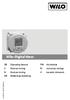 Wilo-Digital timer GB Operating Manual FIN Käyttöohje S Bruksanvisning PL Instrukcja obsługi N Bruksanvisning H Kezelési útmutató DK Betjeningsvejledning 4 148 573 Ed.01/ 2010-04 GB S N DK FIN PL H Operating
Wilo-Digital timer GB Operating Manual FIN Käyttöohje S Bruksanvisning PL Instrukcja obsługi N Bruksanvisning H Kezelési útmutató DK Betjeningsvejledning 4 148 573 Ed.01/ 2010-04 GB S N DK FIN PL H Operating
